Page 1
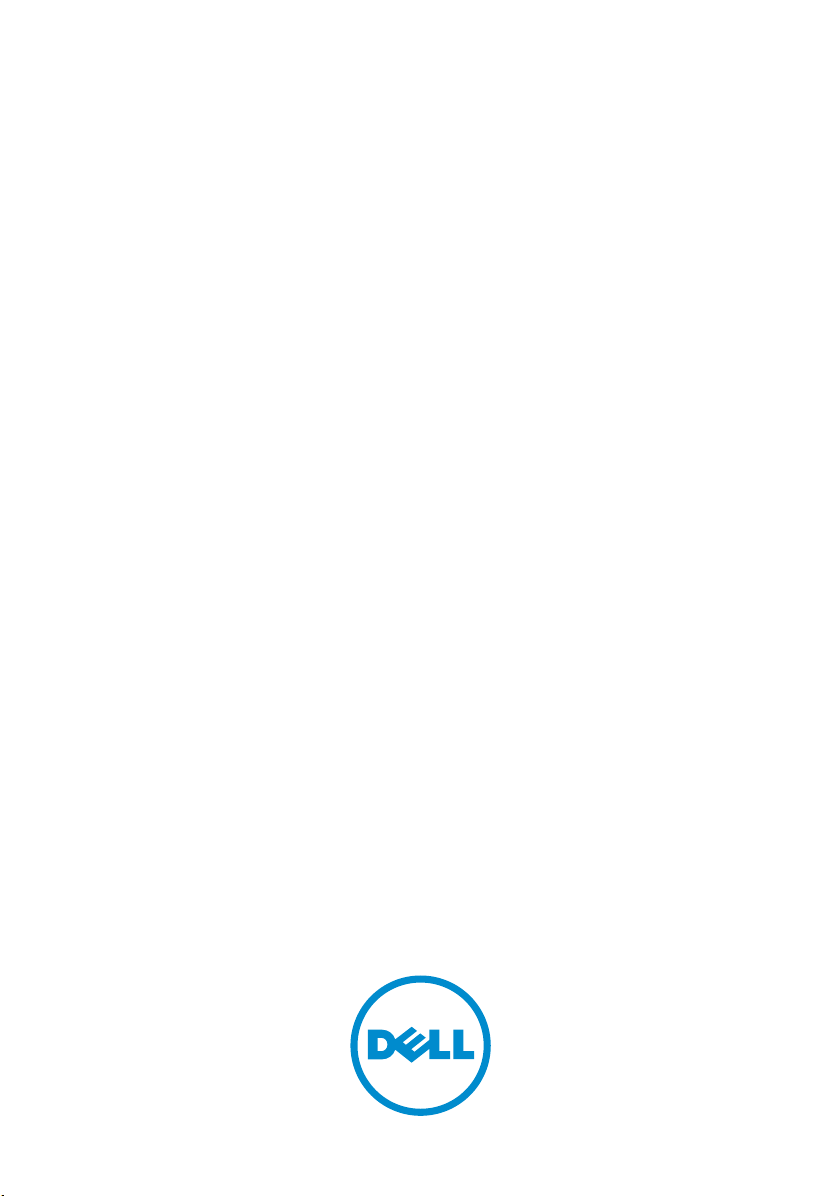
Dell Vostro 260/260s Slim-Tower
Vlasnički priručnik
Regulativni model: D11D
Regulativna vrsta: D11M001
Page 2
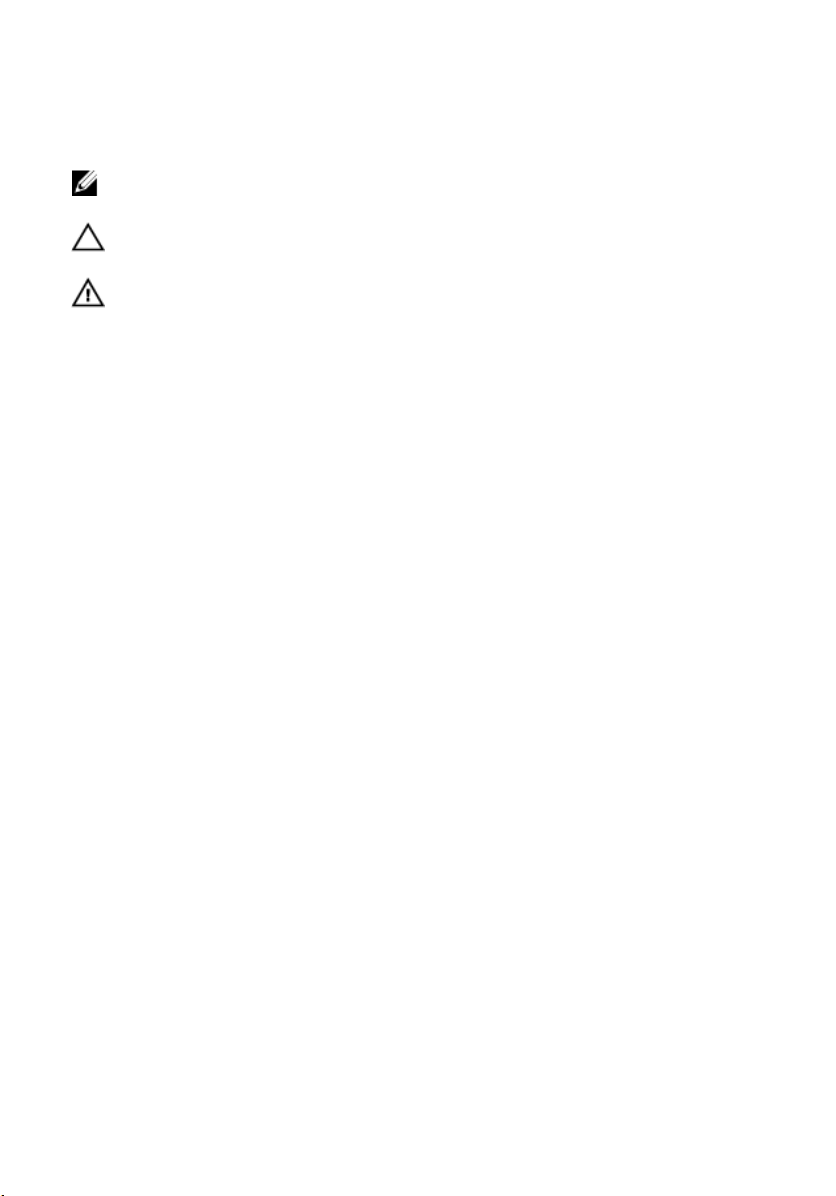
Napomene, mjere opreza i upozorenja
NAPOMENA: NAPOMENA ukazuje na važne informacije koje pomažu da se svojim
računalom koristite na najbolji mogući način.
OPREZ: OPREZ ukazuje na moguće oštećenje hardvera ili gubitak podataka u slučaju
nepoštivanja uputa.
UPOZORENJE: UPOZORENJE ukazuje na moguće oštećenje imovine, tjelesne povrede ili
smrt.
Podaci u ovom dokumentu podliježu promjeni bez prethodne obavijesti.
© 2011. Dell Inc. Sva prava pridržana.
Bilo kakvo umnožavanje ovog materijala bez pismenog dopuštenja tvrtke Dell Inc. strogo je zabranjeno.
Trgovački znakovi koji se koriste u ovom tekstu su: Dell™, logotip DELL, Dell Precision™, Precision
ON™,ExpressCharge™, Latitude™, Latitude ON™, OptiPlex™, Vostro™ i Wi-Fi Catcher™ trgovački su znakovi
tvrtke Dell Inc. Intel®, Pentium®, Xeon®, Core™, Atom™, Centrino® i Celeron® su registrirani trgovački
znakovi ili trgovački znakovi korporacije Intel u SAD i drugim zemljama. AMD® je trgovački znak i AMD
Opteron™, AMD Phenom™, AMD Sempron™, AMD Athlon™, ATI Radeon™ i ATI FirePro™ trgovački su
znakovi tvrtki Advanced Micro Devices, Inc. Microsoft®, Windows®, MS-DOS®, Windows Vista®, Windows
Vista gumb za pokretanje i Office Outlook® su trgovački znakovi li registrirani trgovački znakovi tvrtke
Microsoft u Sjedinjenim Državama. Blu-ray Disc™ trgovački je znak u vlasništvu tvrtke Blu-ray Disc
Association (BDA) i licenciran je za upotrebu s diskovima i playerima. Riječ Bluetooth® predstavlja
registrirani trgovački znak i on je u vlasništvu tvrtke Bluetooth® SIG, Inc. i svaka upotreba ovog znaka odvija
se u okviru licence. Wi-Fi® je registrirani trgovački znak za Wireless Ethernet Compatibility Alliance, Inc.
Ostali trgovački znakovi i trgovački nazivi mogu se koristiti u ovoj publikaciji za ukazivanje na enttete koji su
vlasnici znakova i naziva njihovih proizvoda, Dell Inc. se odriče bilo kakvih vlasničkih prava u vezi s
trgovačkim znakovima i imenima osim za vlastita.
2015 — 10
Rev. A01
Page 3
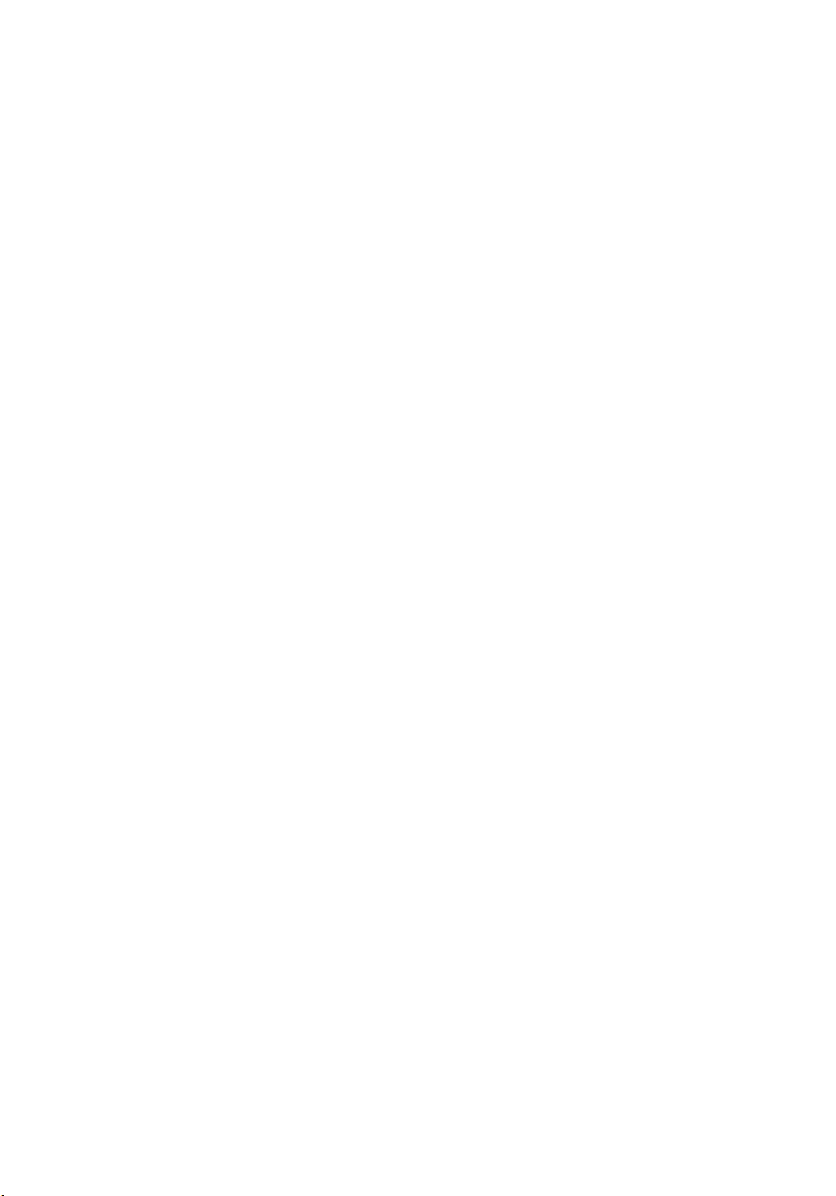
Sadržaj
1 Radovi na vašem računalu........................................................................6
Prije radova na unutarnjim dijelovima vašeg računala.....................................................6
Preporučeni alati...............................................................................................................7
Isključite svoje računalo....................................................................................................7
Nakon rada na unutrašnjosti računala..............................................................................8
2 Pokrov.......................................................................................................... 9
Uklanjanje pokrova............................................................................................................9
Ugradnja pokrova............................................................................................................10
3 Prednja maska.......................................................................................... 11
Uklanjanje prednjeg okvira..............................................................................................11
Ugradnja prednjeg okvira................................................................................................12
4 Kartica proširenja.....................................................................................13
Uklanjanje kartice proširenja..........................................................................................13
Ugradnja kartice proširenja............................................................................................ 14
5 Memorija....................................................................................................15
Uklanjanje memorije........................................................................................................15
Ugradnja memorije..........................................................................................................16
6 Optički pogon............................................................................................ 17
Uklanjanje optičkog pogona............................................................................................17
Ugradnja optičkog pogona.............................................................................................. 18
7 Tvrdi pogon................................................................................................19
Uklanjanje tvrdog pogona............................................................................................... 19
Ugradnja tvrdog pogona..................................................................................................21
8 Ventilator................................................................................................... 22
3
Page 4
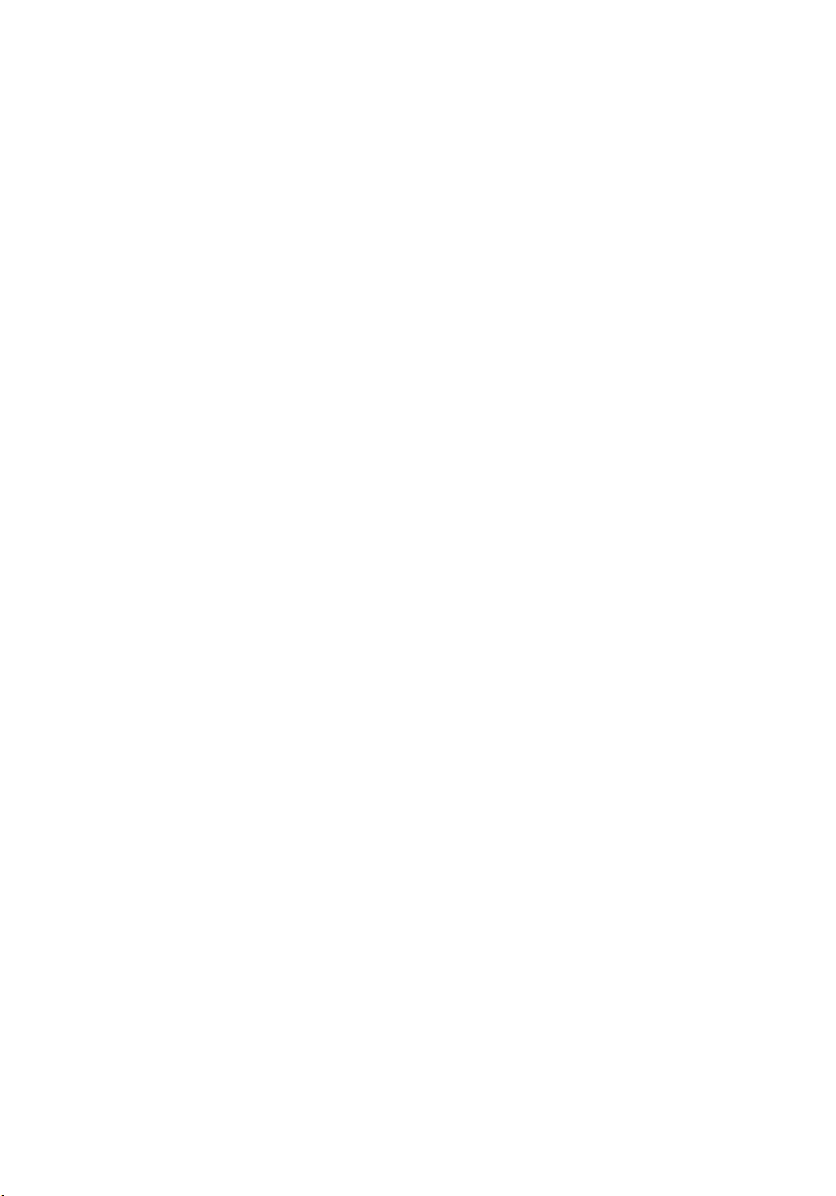
Uklanjanje ventilatora..................................................................................................... 22
Ugradnja ventilatora........................................................................................................23
9 Napajanje.................................................................................................. 24
Uklanjanje napajanja.......................................................................................................24
Ugradnja napajanja ........................................................................................................26
10 Gumb za uključivanje/isključivanje......................................................27
Uklanjanje gumba za uključivanje/isključivanje.............................................................. 27
Ugradnja gumba za uključivanje/isključivanje................................................................ 28
11 Ploča Input/Output (Ulaz/izlaz).............................................................29
Uklanjanje I/O ploče........................................................................................................ 29
Ugradnja I/O ploče...........................................................................................................32
12 Procesor.................................................................................................. 34
Uklanjanje procesora......................................................................................................34
Ugradnja procesora........................................................................................................ 37
13 Baterija na matičnoj ploči..................................................................... 38
Uklanjanje baterije na matičnoj ploči.............................................................................. 38
Ugradnja baterije na matičnoj ploči................................................................................ 39
14 Matična ploča......................................................................................... 40
Uklanjanje matične ploče................................................................................................ 40
Ugradnja matične ploče.................................................................................................. 41
15 Kartica bežične lokalnne veze (WLAN).............................................. 43
Uklanjanje WLAN kartice................................................................................................43
Ugradnja WLAN kartice.................................................................................................. 44
16 Specifikacije............................................................................................45
Specifikacije....................................................................................................................45
17 Rješavanje problema............................................................................. 50
4
Page 5
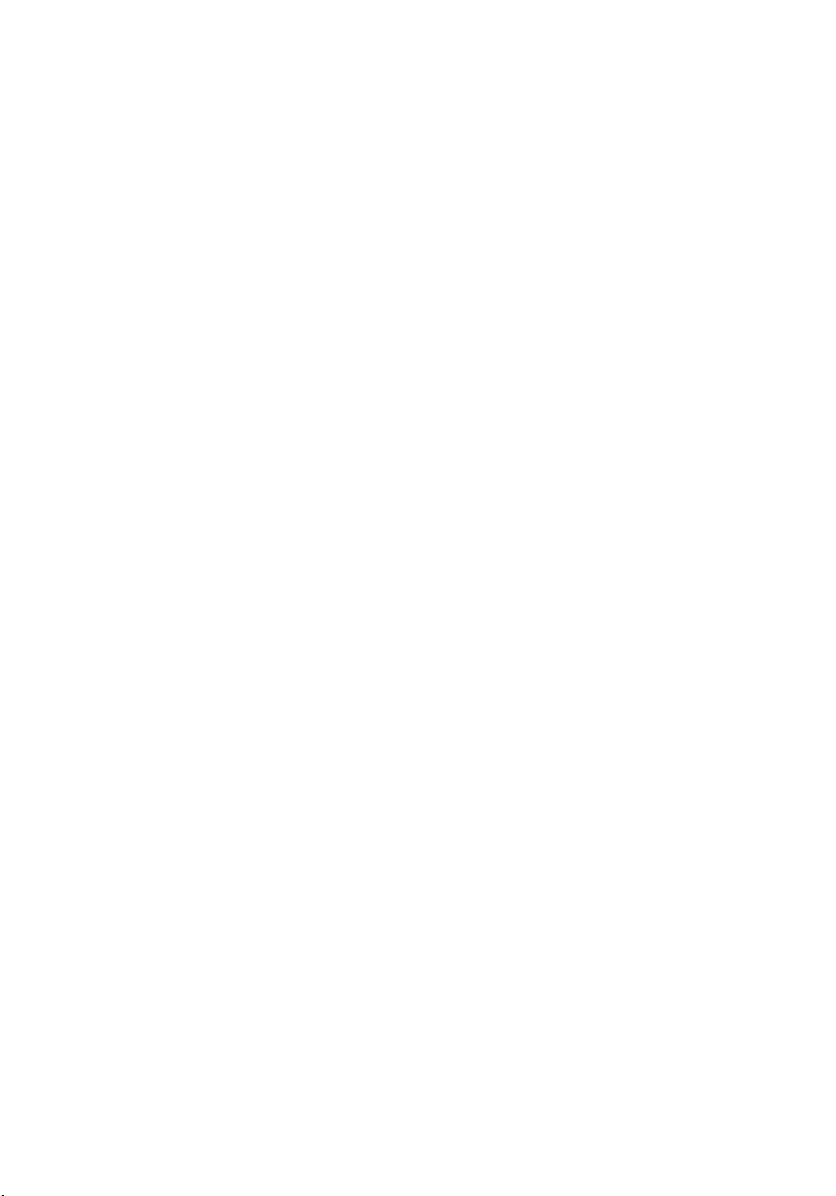
Dijagnostički LED kodovi napajanja................................................................................ 50
Dijagnostičke šifre zvučnih signala.................................................................................51
Dijagnostičke poruke o pogreškama...............................................................................52
Poruke o pogrešci sustava..............................................................................................58
18 Program za postavljanje sustava.........................................................60
Pregled programa za postavljanje sustava.....................................................................60
Zasloni programa za postavljanje sustava......................................................................60
Ulaz u program za postavljanje sustava..........................................................................61
Opcije programa za postavljenje sustava....................................................................... 62
Glavno.......................................................................................................................62
Napredno..................................................................................................................63
Podizanje sustava.....................................................................................................64
Sigurnost...................................................................................................................65
Izlaz...........................................................................................................................65
19 Kontaktiranje tvrtke Dell........................................................................66
Kontaktiranje tvrtke Dell..................................................................................................66
5
Page 6
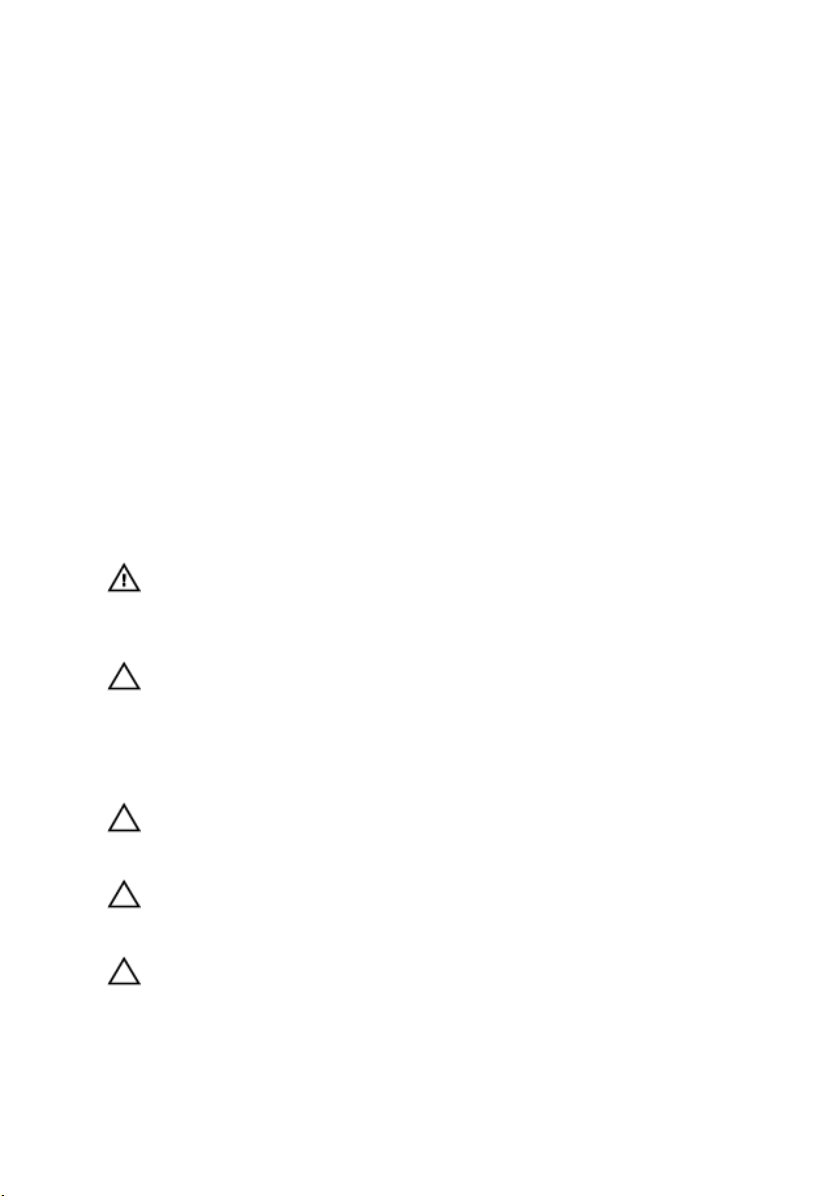
1
Radovi na vašem računalu
Prije radova na unutarnjim dijelovima vašeg računala
Kako biste zaštitili računalo od mogućih oštećenja i pospješili osobnu sigurnost,
pridržavajte se slijedećih sigurnosnih uputa. Ako nije navedeno drugačije, svaki postupak
u ovom dokumentu podrazumijeva postojanje sljedećih uvjeta:
• da ste pročitali sigurnosne upute koje ste dobili zajedno s vašim računalom.
• Komponenta se može zamijeniti ili (ako je zasebno kupljena) instalirati tako da se
postupak uklanjanja izvrši obrnutim redoslijedom.
UPOZORENJE: Prije rada na unutrašnjosti računala pročitajte sigurnosne upute
koje ste dobili s računalom. Dodatne sigurnosne informacije potražite na početnoj
stranici za sukladnost sa zakonskim odredbama na www.dell.com/
regulatory_compliance.
OPREZ: Mnoge popravke smije izvršiti samo ovlašteni servisni tehničar. Smijete
isključivo rješavati probleme i jednostavne popravke prema ovlaštenju u
dokumentaciji proizvoda ili uputama mrežnog ili telefonskog servisnog osoblja i
tima za podršku. Jamstvo ne pokriva oštećenja uzrokovana servisiranjem koje nije
ovlastila tvrtka Dell. Pročitajte i slijedite sigurnosne upute isporučene uz ovaj
proizvod.
OPREZ: Kako biste izbjegli elektrostatičko pražnjenje, uzemljite se koristeći ručnu
traku za uzemljenje ili povremeno dotaknite neobojenu metalnu površinu, kao što je
priključak na stražnjoj strani računala.
OPREZ: Pažljivo rukujte komponentama i karticama. Ne dodirujte komponente ili
kontakte na kartici. Karticu pridržavajte za rubove ili za metalni nosač. Komponente
poput procesora pridržavajte za rubove, a ne za pinove.
OPREZ: Kad isključujete kabel, povucite za njegov utikač ili jezičak, a ne sam kabel.
Neki kabeli imaju priključke s jezičcima za blokiranje. Ako iskapčate taj tip kabela,
prije iskapčanja pritisnite jezičke za blokiranje. Dok razdvajate priključke, držite ih
poravnate i izbjegavajte krivljenje bilo koje od pinova priključka. Također se prije
ukopčavanja kabela pobrinite da su oba priključka pravilno okrenuta i poravnata.
6
Page 7
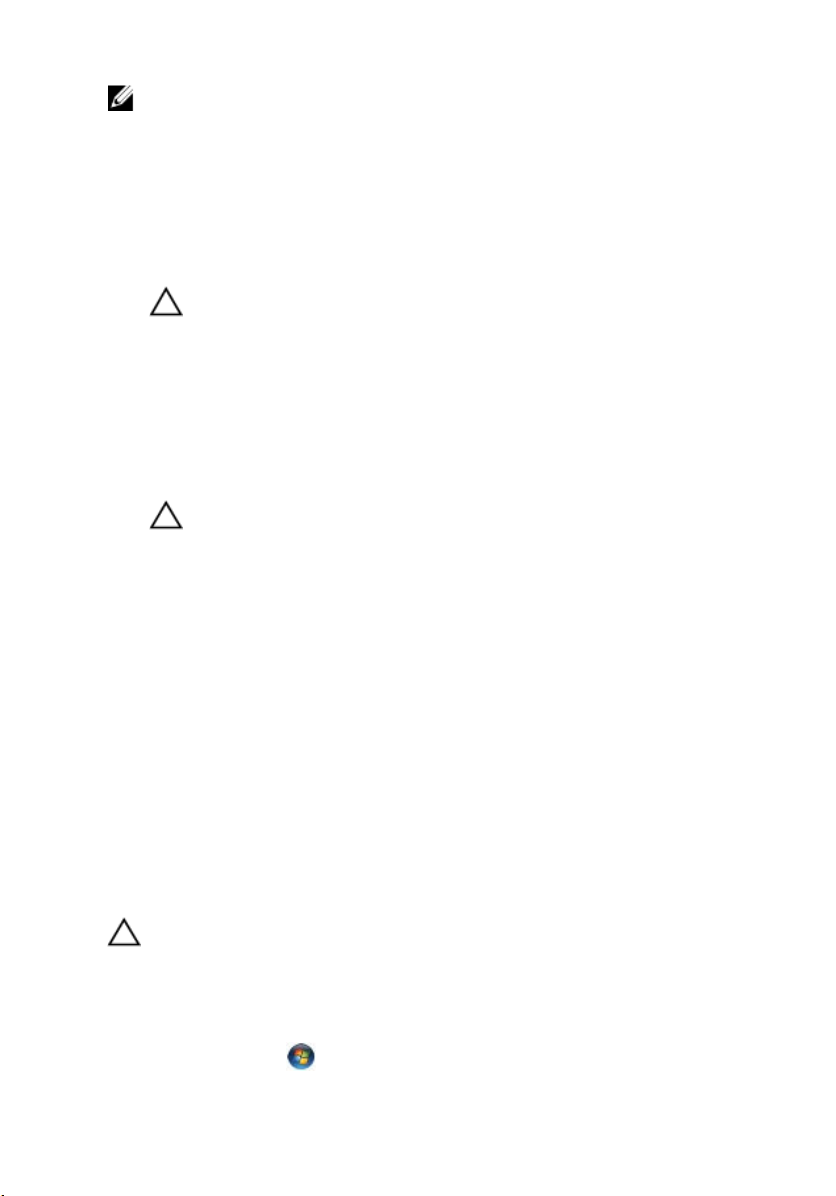
NAPOMENA: Boja računala i određene komponente vašeg računala mogu se
razlikovati od onih prikazanih u ovom dokumentu.
Kako biste izbjegli oštećivanje računala, izvršite sljedeće korake prije nego što započnete
s radom na unutrašnjosti računala.
1. Pobrinite se da je radna površina ravna i čista kako se pokrov računala ne bi
ogrebao.
2. Isključite računalo (pogledajte odlomak Isključivanje računala).
OPREZ: Prilikom isključivanja mrežnog kabela, najprije kabel isključite iz
računala, a potom iz mrežnog uređaja.
3. Iskopčajte sve mrežne kabele iz svog računala.
4. Iskopčajte svoje računalo i sve priključene uređaje iz svih električnih izvora
napajanja.
5. Pritisnite i držite gumb za uključivanje/isključivanje dok je računalo isključeno iz
zidne utičnice kako biste uzemljili matičnu ploču.
6. Uklonite pokrov.
OPREZ: Prije nego što dotaknete bilo koji dio u unutrašnjosti svog računala,
uzemljite se dodirivanjem neobojene metalne površine, poput metalnog dijela
na poleđini računala. Dok radite, povremeno dotaknite neobojanu metalnu
površinu kako bi ispraznili statički elektricitet koji bi mogao oštetiti unutarnje
komponente.
Preporučeni alati
Za izvršavanje postupaka iz ovog dokumenta možda će vam trebati slijedeći alati:
• mali ravni odvijač
• križni odvijač
• malo plastično šilo
• medij s programom za ažuriranje BIOS-a Flash postupkom
Isključite svoje računalo
OPREZ: Kako biste izbjegli gubitak podataka, prije isključivanja računala spremite i
zatvorite sve otvorene datoteke i zatvorite sve otvorene programe.
1. Isključite operativni sustav:
• U sustavu Windows 7:
Kliknite na Start , potom kliknite na Shut Down (Isključi).
7
Page 8
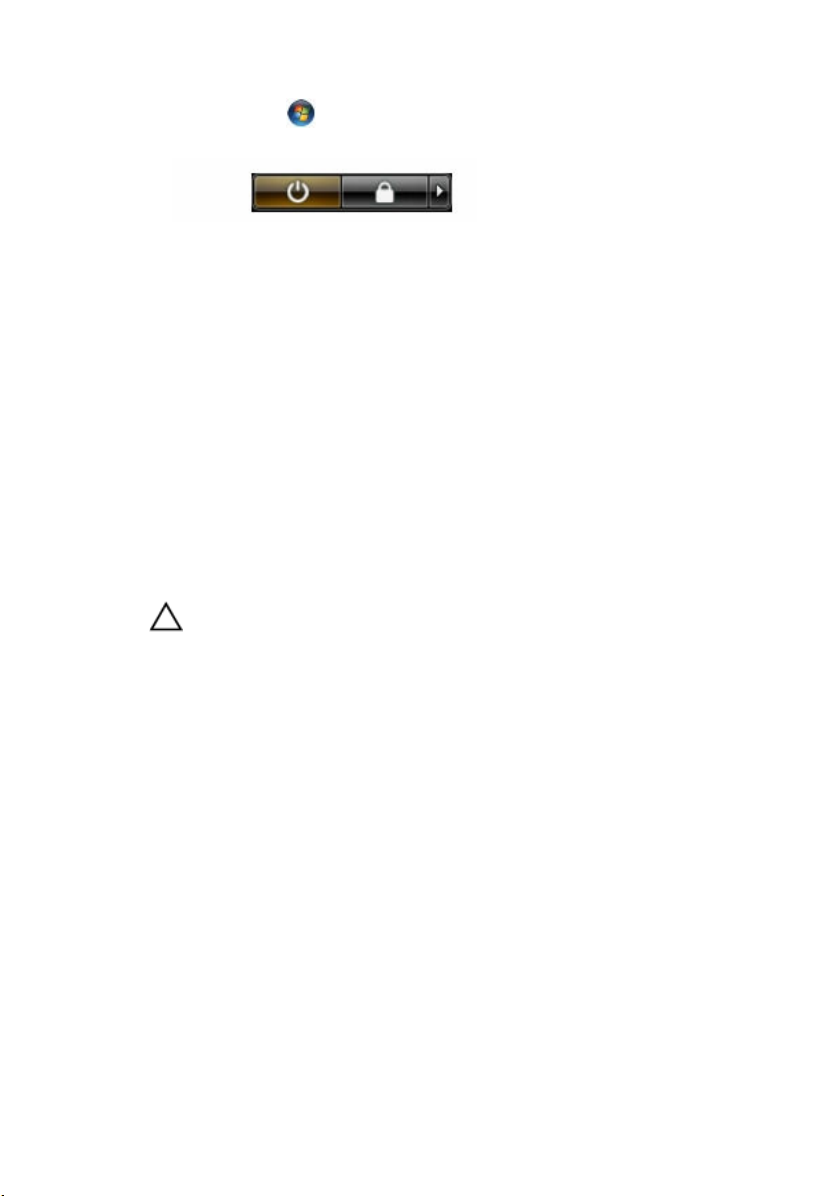
• U sustavu Windows Vista:
Kliknite na Start , zatim kliknite na strelicu u donjem desnom kutu izbornika
Start na način prikazan u nastavku, a zatim kliknite na Shut Down (Isključi).
• U sustavu Windows XP:
Kliknite na Start → Turn Off Computer (Isključi računalo) → Turn Off (Isključi).
Računalo se isključuje nakon što se dovrši postupak odjave operativnog
sustava.
2. Provjerite je li računalo, kao i svi priključeni uređaji isključeno. Ako se računalo i
priključeni uređaji nisu automatski isključili nakon odjave operativnog sustava,
pritisnite i približno 6 sekunde držite gumb za uključivanje i isključivanje kako biste ih
isključili.
Nakon rada na unutrašnjosti računala
Nakon što ste završili bilo koji postupak zamjene, prije uključivanja računala provjerite
jeste li priključili sve vanjske uređaje, kartice, kabele itd.
1. Ponovno postavite pokrov.
OPREZ: Kako biste priključili mrežni kabel, prvo ga priključite u mrežni uređaj,
a zatim u računalo.
2. Priključite sve telefonske ili mrežne kabele na svoje računalo.
3. Priključite svoje računalo i sve priključene uređaje na njihove izvore električnog
napajanja.
4. Uključite računalo.
5. Provjerite radi li vaše računalo ispravno pomoću programa Dell Diagnostics.
8
Page 9
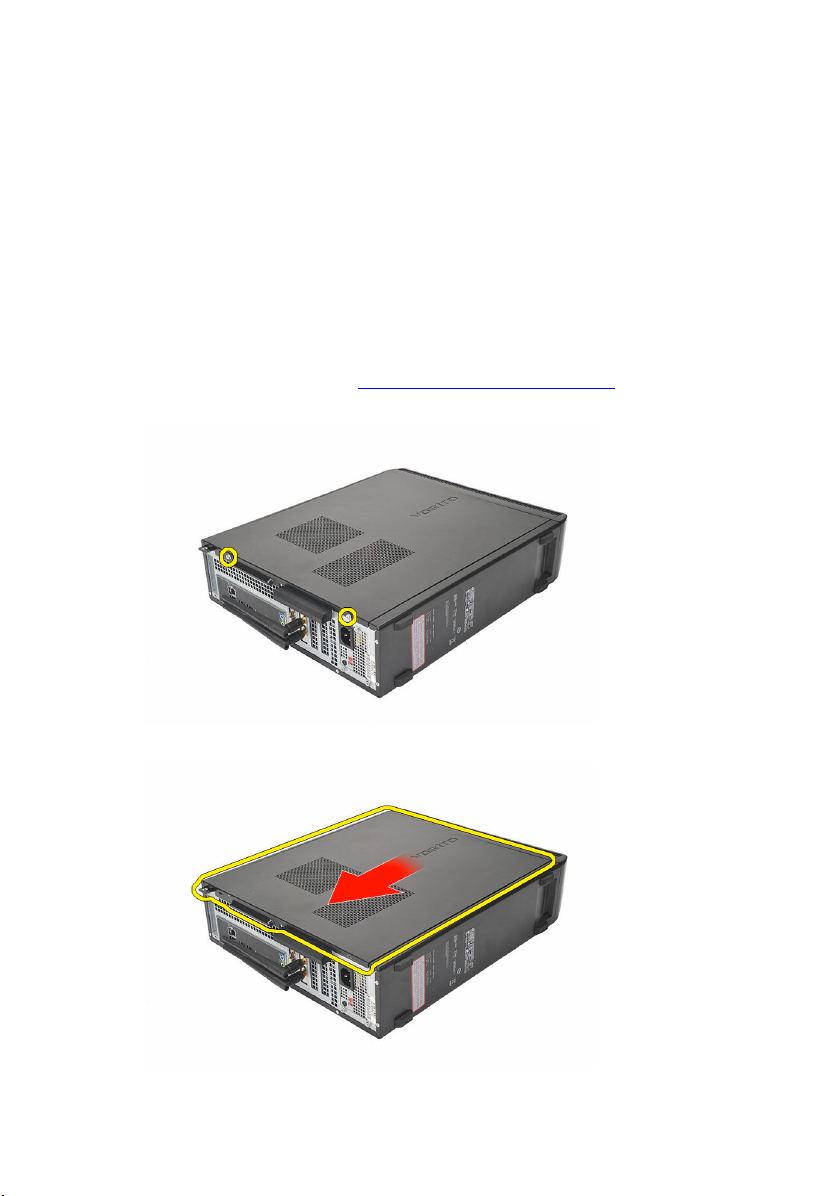
Pokrov
Uklanjanje pokrova
1. Slijedite postupke u poglavlju Prije rada na unutrašnjosti računala.
2. Uklonite vijke koji pričvršćuju pokrov na računalo.
3. Pomaknite pokrov računala prema stražnjoj strani računala.
2
9
Page 10
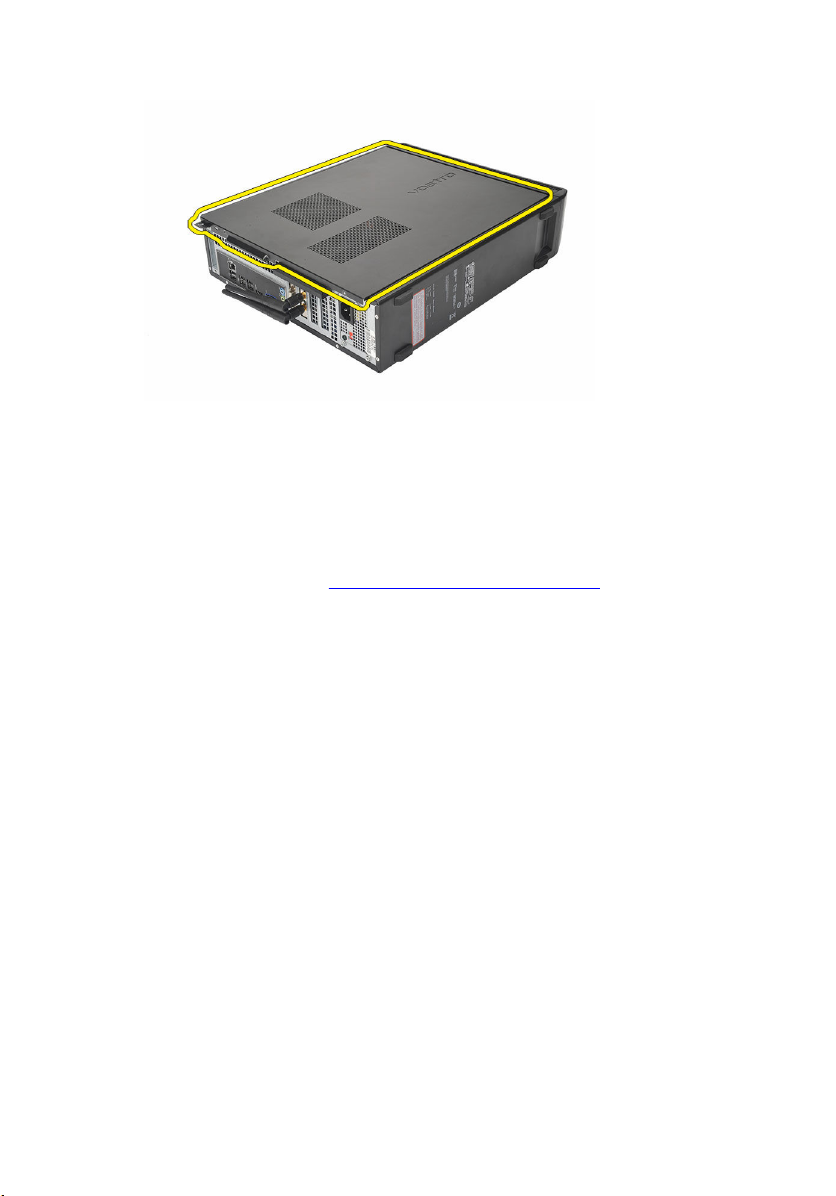
4. Uklonite pokrov računala.
Ugradnja pokrova
1. Postavite pokrov na kućište.
2. Povucite pokrov prema prednjem dijelu računala.
3. Ponovno postavite vijke koji pričvršćuju pokrov na računalo.
4. Slijedite upute u odlomku Nakon rada na unutrašnjosti računala.
10
Page 11
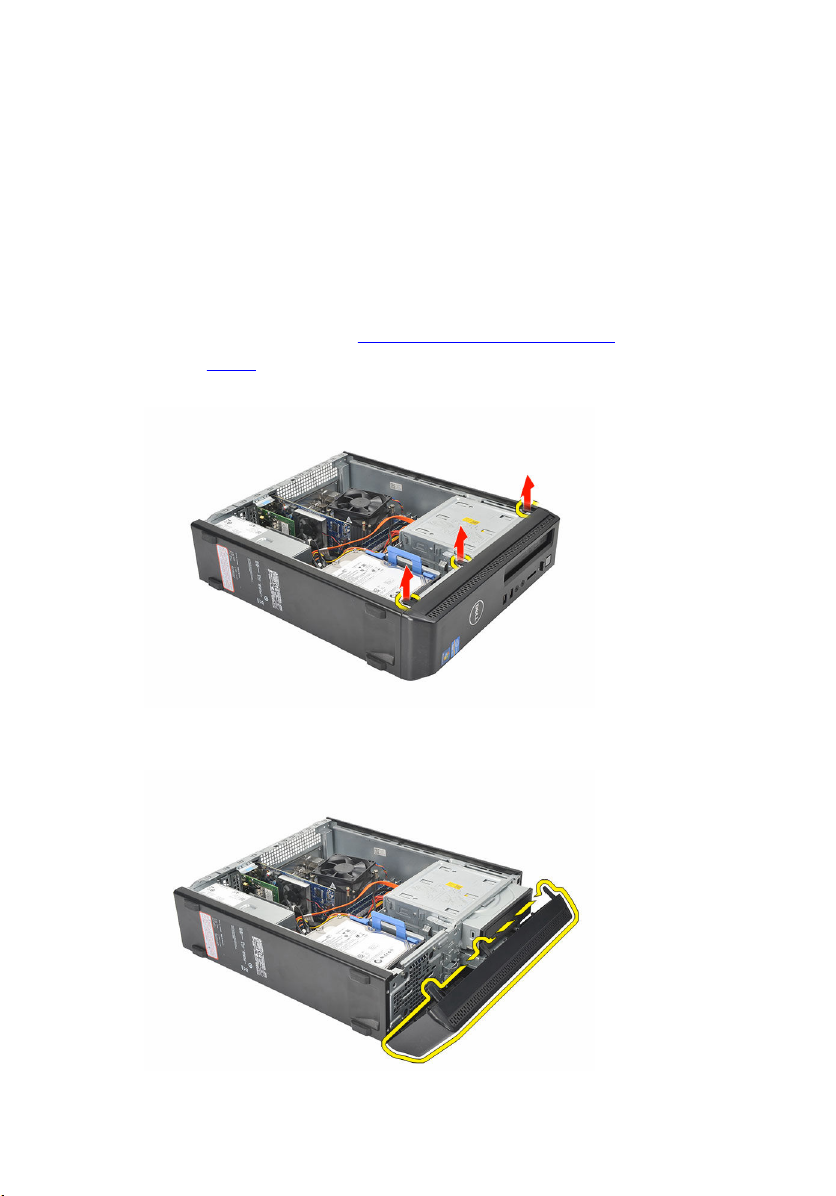
Prednja maska
Uklanjanje prednjeg okvira
1. Slijedite postupke u poglavlju Prije rada na unutrašnjosti računala.
2. Uklonite pokrov.
3. Odvojite kopče prednje ploče od kućišta.
4. Zakrenite prednji okvir od računala kako biste otpustili kuke na suprotnom rubu
okvira od kućišta.
3
11
Page 12
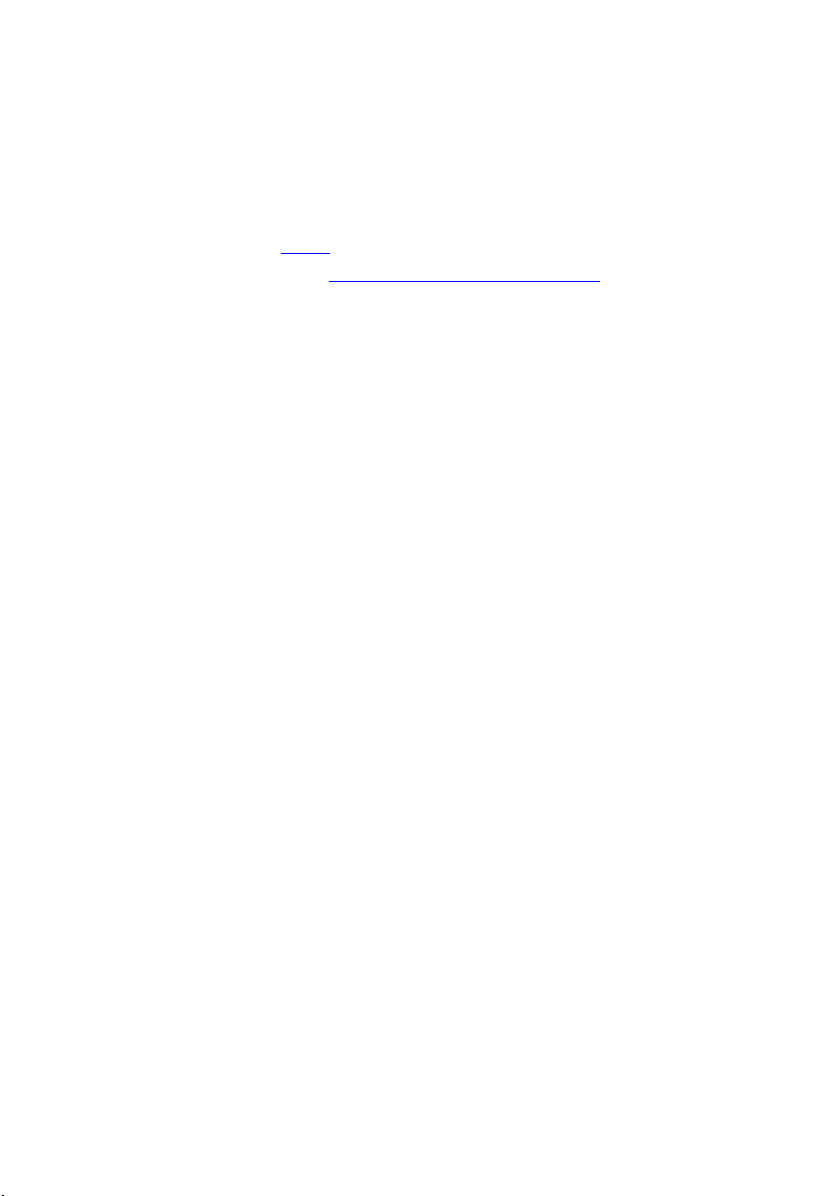
Ugradnja prednjeg okvira
1. Postavite kukice u utore u računalu.
2. Zakrenite prednji okvir prema računalu.
3. Pritisnite prednji okvir sve dok jezičci ne uskoče na mjesto.
4. Ponovno postavite pokrov.
5. Slijedite upute u odlomku Nakon rada na unutrašnjosti računala.
12
Page 13

Kartica proširenja
Uklanjanje kartice proširenja
1. Slijedite postupke u poglavlju Prije rada na unutrašnjosti računala.
2. Uklonite pokrov.
3. Povucite jezičac za otpuštanje na zasunu za otpuštanje kartice.
4
4. Pritisnite polugu za otpuštanje kako biste otpustili sigurnosni jezičak iz ureza u
kartici.
13
Page 14
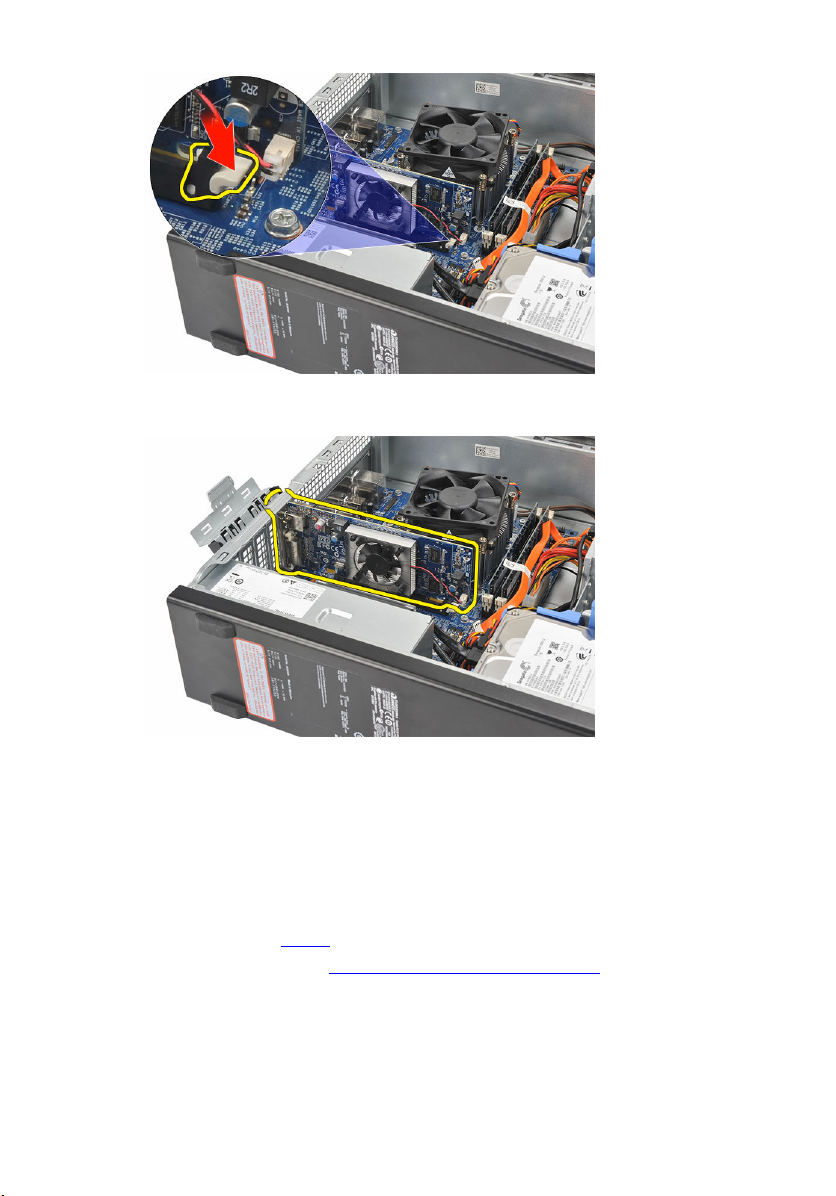
5. Podignite karticu proširenja prema gore i izvan njezinog priključka te je uklonite iz
računala.
Ugradnja kartice proširenja
1. Postavite karticu proširenja u njezin priključak.
2. Pritisnite karticu dok ne uskoči na mjesto.
3. Osigurajte karticu proširenja tako da gurate zasun za otpuštenje sve dok ne
nasjedne na mjesto.
4. Ponovno postavite pokrov.
5. Slijedite upute u odlomku Nakon rada na unutrašnjosti računala.
14
Page 15

5
Memorija
Uklanjanje memorije
1. Slijedite postupke u poglavlju Prije rada na unutrašnjosti računala.
2. Uklonite pokrov.
3. Pritisnite na jezičke za oslobađanje memorije na svakoj strani memorijskog modula.
4. Podignite memorijski modul iz njegovog priključka na matičnoj ploči.
15
Page 16
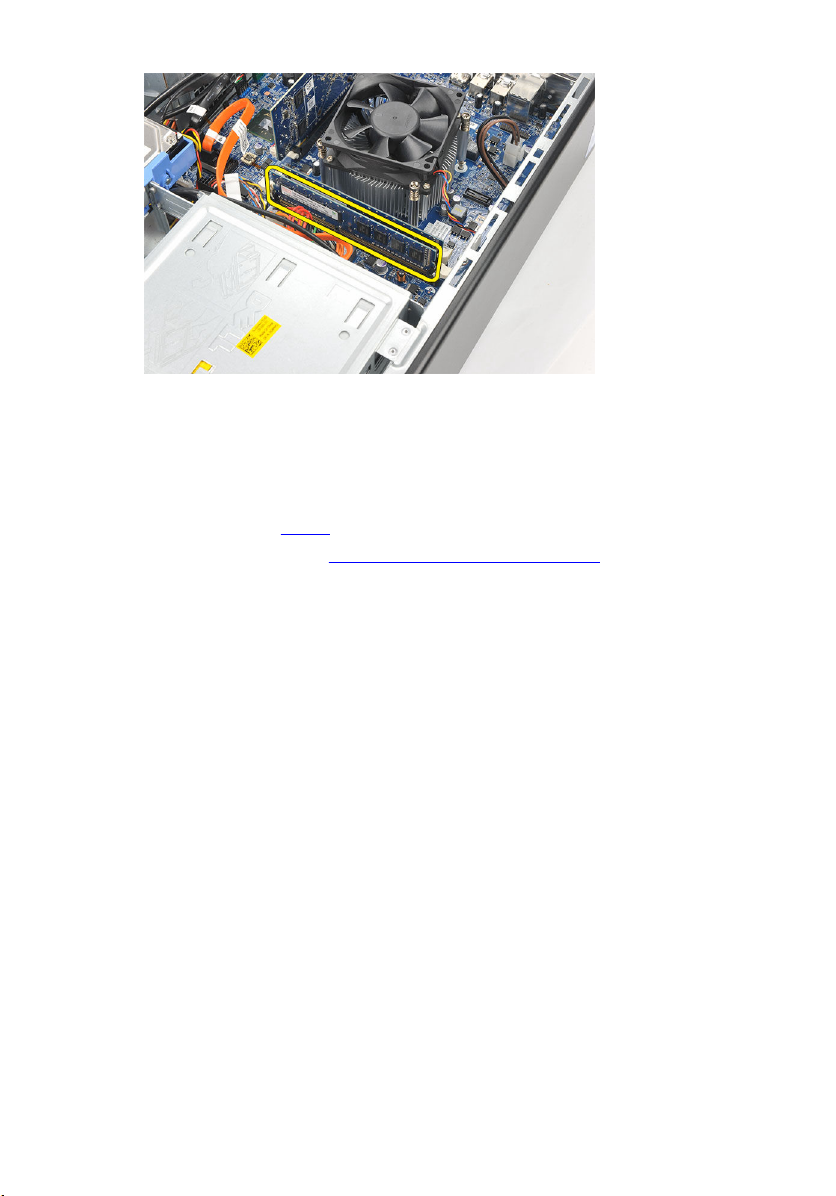
Ugradnja memorije
1. Postavite memorijski modul na njegov priključak na matičnoj ploči.
2. Pritisnite memorijski modul u utor sve dok ne nasjedne na mjesto.
3. Ponovno postavite pokrov.
4. Slijedite upute u odlomku Nakon rada na unutrašnjosti računala.
16
Page 17

Optički pogon
Uklanjanje optičkog pogona
1. Slijedite postupke u poglavlju Prije rada na unutrašnjosti računala.
2. Uklonite pokrov.
3. Odspojite podatkovni kabel i kabel napajanja iz optičkog pogona.
6
4. Povucite zasun za oslobađanje optičkog pogona i pomaknite optički pogon prema
prednjem dijelu računala.
17
Page 18

Ugradnja optičkog pogona
1. Gurnite optički pogon u računalo sve dok ne nasjedne na mjesto.
2. Priključite podatkovni kabel i kabel napajanja na optički pogon.
3. Ponovno postavite pokrov.
4. Slijedite upute u odlomku Nakon rada na unutrašnjosti računala.
18
Page 19
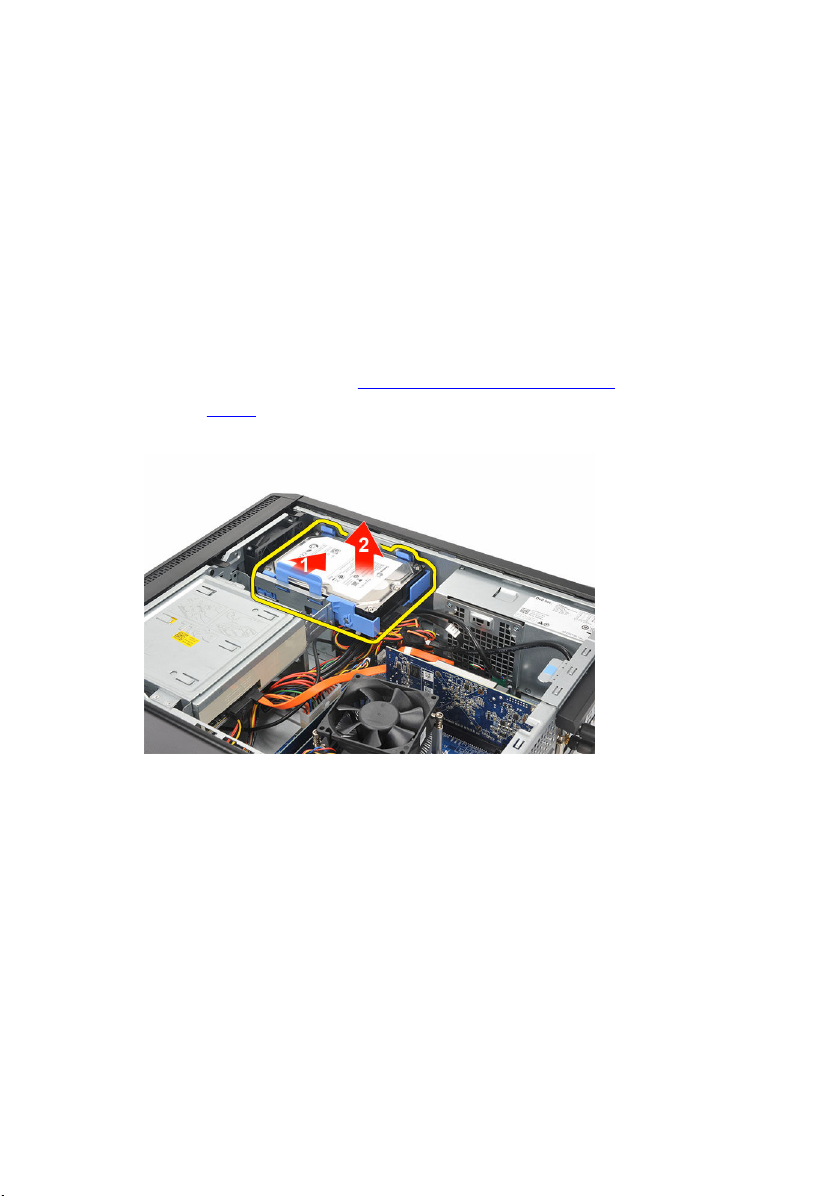
7
Tvrdi pogon
Uklanjanje tvrdog pogona
1. Slijedite postupke u poglavlju Prije rada na unutrašnjosti računala.
2. Uklonite pokrov.
3. Pritisnite zasun nosača tvrdog pogona prema tvrdom pogonu i podignite tvrdi pogon.
4. Odspojite podatkovni kabel i kabel napajanja iz tvrdog pogona.
19
Page 20
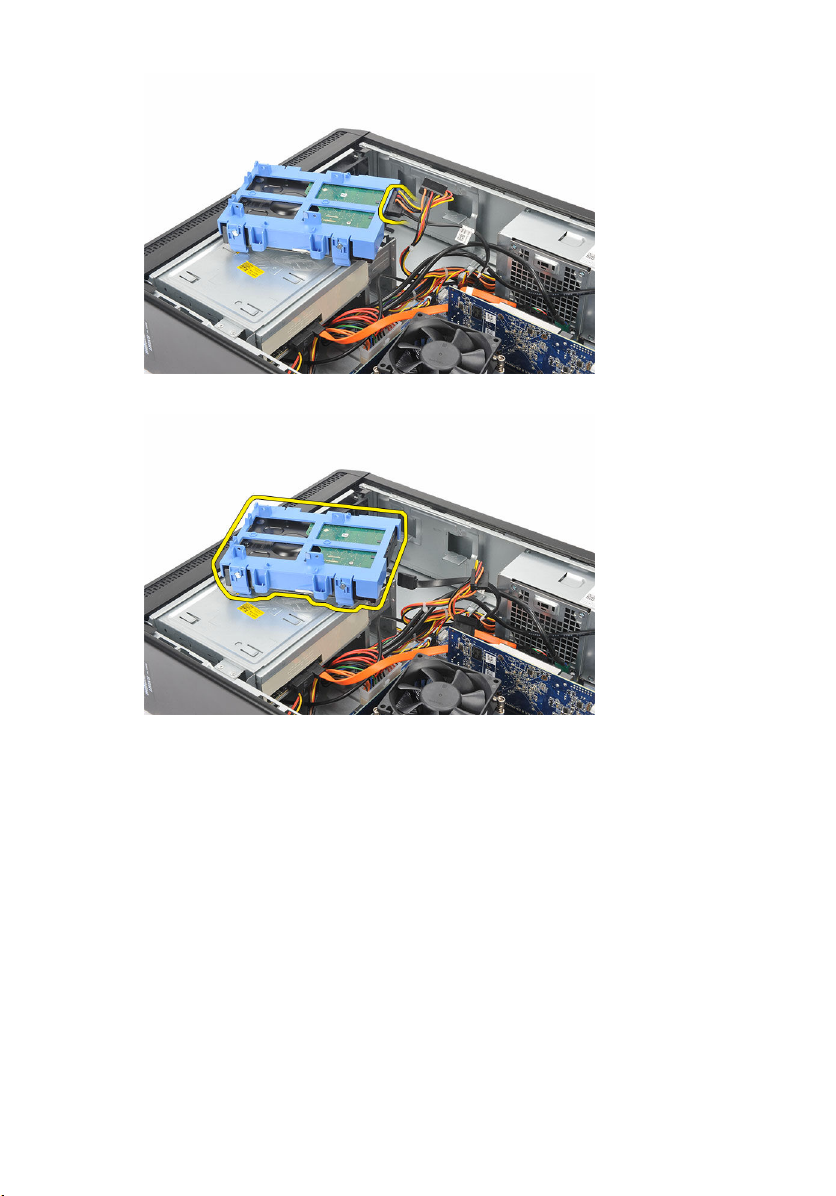
5. Uklonite tvrdi pogon iz računala.
6. Gurnite dva jezička dalje od tvrdog pogona i podignite tvrdi pogon iz nosača tvrdog
pogona.
20
Page 21

Ugradnja tvrdog pogona
1. Umetnite tvrdi pogon u nosač tvrdog pogona.
2. Priključite podatkovni kabel i kabel napajanja na tvrdi pogon.
3. Postavite tvrdi pogon na njegovo mjesto na računalu.
4. Ponovno postavite pokrov.
5. Slijedite upute u odlomku Nakon rada na unutrašnjosti računala.
21
Page 22

Ventilator
Uklanjanje ventilatora
1. Slijedite postupke u poglavlju Prije rada na unutrašnjosti računala.
2. Uklonite pokrov.
3. Odspojite kabel ventilatora iz matične ploče.
4. Uklonite vijke koji pričvršćuju ventilator na računalo.
8
22
Page 23

5. Uklonite ventilator iz računala.
Ugradnja ventilatora
1. Postavite ventilator na računalo.
2. Ponovno postavite vijke koji pričvršćuju ventilator na računalo.
3. Priključite kabel ventilatora na matičnu ploču.
4. Ponovno postavite pokrov.
5. Slijedite upute u odlomku Nakon rada na unutrašnjosti računala.
23
Page 24

Napajanje
Uklanjanje napajanja
1. Slijedite postupke u poglavlju Prije rada na unutrašnjosti računala.
2. Uklonite pokrov.
3. Uklonite prednju masku.
4. Uklonite optički pogon.
5. Uklonite tvrdi pogon.
6. Iskopčajte kabele napajanja iz matične ploče.
9
7. Izvucite kabele napajanja iz metalnih spajalica.
24
Page 25

8. Uklonite vijke koji pričvršćuju napajanje na računalo.
9. Pritisnite plavi jezičac za otpuštanje pored napajanja i pomaknite napajanje prema
prednjoj strani računala.
25
Page 26

10. Izvadite napajanje iz računala.
Ugradnja napajanja
1. Postavite napajanje u računalo.
2. Umetnite napajanje prema stražnjem dijelu računala sve dok ne nasjedne na mjesto.
3. Ponovno postavite vijke koji pričvršćuju napajanje na računalo.
4. Provucite kabele napajanja kroz metalne spojnice.
5. Priključite kabele napajanja na matičnu ploču.
6. Ponovno postavite tvrdi pogon.
7. Ponovno postavite optički pogon.
8. Ponovno postavite prednju ploču.
9. Ponovno postavite pokrov.
10. Slijedite upute u odlomku Nakon rada na unutrašnjosti računala.
26
Page 27

Gumb za uključivanje/isključivanje
Uklanjanje gumba za uključivanje/isključivanje
1. Slijedite postupke u poglavlju Prije rada na unutrašnjosti računala.
2. Uklonite pokrov.
3. Iskopčajte kabel gumba za uključivanje/isključivanje iz matične ploče.
10
4. Uklonite gumb LED žaruljica aktivnosti tvrdog pogona tako da je izvučete iz utora.
5. Uklonite gumb za uključivanje/isključivanje tako da pritisnete na dva jezička i
povučete ga iz utora.
27
Page 28

6. Umetnite kabel gumba za uključivanje/isključivanje i LED žaruljicu aktivnosti tvrdog
pogona kroz prednji dio računala.
Ugradnja gumba za uključivanje/isključivanje
1. Umetnite kabel gumba za uključivanje/isključivanje i LED žaruljicu tvrdog pogona
kroz prednji kraj računala.
2. Postavite gumb LED žaruljice tvrdog pogona u utor tako da ga povučete u njegov
utor
3. Gurnite gumb za uključivanje/isključivanje njegov utor i pritisnite ga sve dok ne
nasjedne na mjesto.
4. Priključite kabel gumba za uključivanje/isključivanje na matičnu ploču.
5. Ponovno postavite pokrov.
6. Slijedite upute u odlomku Nakon rada na unutrašnjosti računala.
28
Page 29

Ploča Input/Output (Ulaz/izlaz)
Uklanjanje I/O ploče
1. Slijedite postupke u poglavlju Prije rada na unutrašnjosti računala.
2. Uklonite pokrov.
3. Odspojite stablo kabela I/O ploče i FlyWire iz matične ploče.
11
4. Izvucite kabele iz metalnih spajalica.
29
Page 30

5. Uklonite gumb LED žaruljica aktivnosti tvrdog pogona tako da je izvučete iz utora.
6. Uklonite gumb za uključivanje/isključivanje tako da pritisnete na dva jezička i
povučete ga iz utora.
7. Uklonite vijak koji pričvršćuje ploču I/O (Ulaz/izlaz) na računalo.
30
Page 31

8. Pomaknite I/O ploču prema dnu računala i uklonite je iz računala.
9. Otpustite sigurnosne spajalice korištenjem malog odvijača s plosnatom glavom i
podignite prema gore čitača SD kartica.
31
Page 32

10. Uklonite čitača SD kartice iz nosača I/O ploče.
Ugradnja I/O ploče
1. Postavite čitača SD kartice u nosač I/O ploče.
2. Provucite kabel kroz utor I/O ploče i potom pomaknite I/O ploču prema gornjem
dijelu računala.
3. Ponovno postavite vijak koji pričvršćuje I/O ploču.
4. Postavite gumb LED žaruljice aktivnosti tvrdog pogona tako da ga gurate u njegov
utor.
5. Gurnite gumb za uključivanje/isključivanje u njegov utor.
6. Provucite tri kabela kroz metalne spojnice.
7. Priključite kabele I/O ploče i FlyWire na matičnu ploču.
8. Ponovno postavite pokrov.
32
Page 33

9. Slijedite upute u odlomku Nakon rada na unutrašnjosti računala.
33
Page 34

Procesor
Uklanjanje procesora
1. Slijedite postupke u poglavlju Prije rada na unutrašnjosti računala.
2. Uklonite pokrov.
3. Isključite kabel sklopa hladila i ventilatora iz matične ploče.
12
4. Olabavite pričvrsne vijke koji pričvršćuju sklop hladila i ventilatora na matičnu ploču.
34
Page 35

5. Podignite sklop hladila i ventilatora te ih izvadite iz računala.
NAPOMENA: Postavite sklop s ventilatorom okrenutim prema dolje i s
termičkim mazivom okrenutim prema gore.
6. Potisnite polugu za otpuštanje prema dolje, a zatim je pritisnite prema van kako
biste je oslobodili iz jezičca kojim je pričvršćena.
35
Page 36

7. Podignite pokrov procesora.
8. Podignite procesor kako biste ga uklonili iz utora i spremite ga u antistatičko
pakiranje.
36
Page 37

Ugradnja procesora
1. Poravnajte dva ureza na procesoru i umetnite ga u utor, procesor treba uklizati i
odgovarati u utor bez primjene ikakve sile.
NAPOMENA: Procesor je na jednom kraju urezan s trokutastom oznakom. Ista
oznaka također je urezana na utoru procesora.
2. Zatvorite poklopac procesora.
3. Pritisnite polugu za otpuštanje prema dolje i potom je pomaknite prema naprijed
kako biste je osigurali s kukom za pričvršćivanje.
4. Postavite sklop hladila i ventilatora na procesor.
5. Pritegnite pričvrsne vijke koji pričvršćuju sklop hladila i ventilatora na matičnu ploču.
6. Priključite kabel sklopa hladila i ventilatora na matičnu ploču.
7. Ponovno postavite pokrov.
8. Slijedite upute u odlomku Nakon rada na unutrašnjosti računala.
37
Page 38

Baterija na matičnoj ploči
Uklanjanje baterije na matičnoj ploči
1. Slijedite postupke u poglavlju Prije rada na unutrašnjosti računala.
2. Uklonite pokrov.
3. Pritisnite jezičac za oslobađanje od baterije kako bi baterija iskočila iz utora.
13
4. Izvadite bateriju na matičnoj ploči iz računala.
38
Page 39

Ugradnja baterije na matičnoj ploči
1. Postavite bateriju na matičnoj ploči u njezin utor na matičnoj ploči.
2. Pritisnite bateriju na matičnoj ploči sve dok ne nasjedne na mjesto.
3. Ponovno postavite pokrov.
4. Slijedite upute u odlomku Nakon rada na unutrašnjosti računala.
39
Page 40

Matična ploča
Uklanjanje matične ploče
1. Slijedite postupke u poglavlju Prije rada na unutrašnjosti računala.
2. Uklonite pokrov.
3. Uklonite prednju masku.
4. Uklonite memoriju.
5. Uklonite optički pogon.
6. Uklonite tvrdi pogon.
7. Uklonite karticu proširenja.
8. Uklonite procesor.
9. Odspojite i izvucite sve kabele spojene na matičnu ploču.
14
10. Uklonite vijke kojima je matična ploča pričvršćena na računalo.
40
Page 41

11. Pomaknite matičnu ploču prema prednjem dijelu računala i potom pažljivo nagnite
pod kutom od 45 stupnjeva.
12. Podignite matičnu ploču iz računala i postavite u antistatičko pakiranje.
Ugradnja matične ploče
1. Postavite matičnu ploču u računalo pod kutom od 45 stupnjeva i potom je umetnite
prema stražnjem dijelu računala.
2. Ponovno postavite vijke kojima je matična ploča pričvršćena na računalo.
3. Usmjerite i priključite sve kabele na matičnu ploču.
4. Ponovno postavite procesor.
5. Ponovno postavite karticu proširenja.
6. Ponovno postavite tvrdi pogon.
7. Ponovno postavite optički pogon.
41
Page 42

8. Ponovno postavite prednju ploču.
9. Ponovno postavite pokrov.
10. Slijedite upute u odlomku Nakon rada na unutrašnjosti računala.
42
Page 43

Kartica bežične lokalnne veze (WLAN)
Uklanjanje WLAN kartice
1. Slijedite postupke u poglavlju Prije rada na unutrašnjosti računala.
2. Uklonite pokrov.
3. Uklonite antene.
15
4. Povucite jezičac za otpuštanje na zasunu za otpuštanje kartice.
43
Page 44

5. Uhvatite karticu za gornje kutove i izvucite je iz njezinog priključka.
Ugradnja WLAN kartice
1. Umetnite karticu u njezin priključak na računalu.
2. Gurnite jezičac za otpuštanje na zasunu za otpuštanje kartice.
3. Ponovno postavite antenu.
4. Ponovno postavite pokrov.
5. Slijedite upute u odlomku Nakon rada na unutrašnjosti računala.
44
Page 45

Specifikacije
Specifikacije
NAPOMENA: Ponude se mogu razlikovati ovisno o regiji. Sljedeće specifikacije
obuhvaćaju samo one koje prema zakonu treba isporučiti s računalom. Želite li
saznati više informacija u vezi s konfiguracijom računala, kliknite na Start →
Pomoć i podrška i odaberite opciju za pregled informacija o računalu.
Procesor
16
Tip
L2 predmemorija do 6 MB (ovisno o tipu procesora)
Memorija
Priključak memorijskog modula dva DIMM utora
Kapacitet memorijskog modula 1 GB, 2 GB ili 4 GB
Tip 1333 MHz DDR3 (samo memorija koja nije
Minimalno memorije 1 GB
Maksimalno memorije 8 GB
Video
Vrsta video kartice:
Integrirana
• Intel Core i3 serija
• Intel Core i5 serija
• Intel Pentium Dual Core
ECC)
• Intel HD Graphics (s Intel Pentium s
dvostrukom jezgrom CPU-GPU combo)
45
Page 46

Video
• Intel HD Graphics 2000 (s Intel Core i3/i5
65 W i 95 W CPU-GPU combo)
Diskrete PCI Express x16 grafička kartica
• AMD Radeon HD 6450 1GB DDR3 (DVI,
VGA, HDMI)
• AMD Radeon HD 5450 1GB DDR3 (DVI,
VGA, HDMI)
• AMD Radeon HD 6670 1GB DDR3 (DVI,
VGA, HDMI)
Integrirana video memorija Do 1,7 GB dijeljene video memorije
Microsoft Windows Vista i Windows 7)
Audio
Integrirana integrirani 5.1-kanalni audio visoke
definicije
Mreža
Integrirana Realtek 10/100/1000 Mbps Ethernet
Podaci o sustavu
Set čipova Intel H61
BIOS chip (NVRAM) 32 Mb
Sabirnica za proširenje
Vrsta sabirnice
Brzina sabirnice:
46
• PCI Express 2.0
• SATA 1.0 i 2.0
• USB 2.0
• 8-u-1 čitač medijskih kartica (za Vostro
260S)
• 19-u-1 čitač medijskih kartica
(opcionalno u Vostro 260)
Page 47

Sabirnica za proširenje
PCI Express
SATA 1.5/3.0/6.0 Gbps
eSATA 3.0 Gbps
USB 480 Mbps
Kartice
PCIe x16 jedna kartica pune visine
PCIe x1 do tri kartice pune visine
Pogoni
Dostupno izvana:
Odjeljci za 5,25-inčni pogon dva jedan
Dostupno iznutra:
Odjeljci za 3,5-inčni pogon dva jedan
• PCI x1-utor (uključujući mini PCIExpress) podržava brzinu - 500 Mbps
(Gen 2)
• PCIe x16-utora podržava brzinu - 8 Gbps
(Gen 2)
Vostro 260 Vostro 260S
Vanjski priključci
Audio:
Stražnja ploča tri priključka
Prednja ploča dva priključka na prednjoj ploči za slušalice
i mikrofon
Mreža jedan RJ45 priključak
USB:
Prednja ploča
Stražnja ploča šest USB 2.0 priključka
• jedan priključak s USB 2.0
• jedan napajani USB 2.0 priključak
47
Page 48

Vanjski priključci
Video
Upravljačka i dijagnostička svjetla
Svjetlo gumba za uključivanje/
isključivanje
svjetlo za označavanje aktivnosti pogona bijelo svijetlo — treperenje bijelog svijetla
Napajanje
Baterija na matičnoj ploči Litij-ionska baterija na matičnoj ploči 3 V
Ulazni napon
Ulazna frekvencija od 50 Hz do 60 Hz
• jedan 15-pinski VGA priključak
• jedan 19-pinski HDMI priključak
Bijelo svjetlo - puno bijelo svjetlo naznačuje
stanje napajanja.
žuto svjetlo — puno žuto svijetlo naznačuje
da je računalo u stanju mirovanja; treperavo
žuto svjetlo, naznačuje da postoji problem s
matičnom pločom.
naznačuje da računalo čita podatke s tvrdog
pogona ili ih zapisuje na njega.
CR2032
• od 100 VAC do 127 VAC
• od 200 VAC do 240 VAC
Napon u vatima:
Vostro 260 300 W
Vostro 260S 250 W
Ulazna struja:
Vostro 260 9,00 A (8,00 A)/ 4,50 A
Vostro 260S 8,00 A/4,00 A
NAPOMENA: Ukupna potrošnja energije od +5,50 V i +3,30 V ne smije premašivati
160 W
Maksimalan gubitak topline:
48
Page 49

Napajanje
Vostro 260 1574 BTU/hr
Vostro 260S 1312 BTU/hr
NAPOMENA: Gubitak topline izračunat je na temelju primjene proračuna potrošnje
električne energije u vatima.
Fizičke karakteristike
Vostro 260:
Visina 360,00 mm (14,17 inča)
Širina 175,00 mm (6,89 inča)
Dubina 436,30 mm (17,18 inča)
Težina (minimalno) 8,20 kg (18,08 lb)
Vostro 260S:
Visina 360,00 mm (14,17 inča)
Širina 102,00 mm (4,02 inča)
Dubina 433,10 mm (17,05 inča)
Težina (minimalno) 7,60 kg (16,76 lb)
Okružje
Temperatura:
Radno od 10 °C do 35 °C (od 50 °F do 95 °F)
Skladištenje od –40 °C do 65 °C (od –40 °F do 149 °F)
Relativna vlažnost od 20% do 80% (nekondenzirajuće)
Nadmorska visina:
Radno od –15,20 m do 3048 m (od –50 stopa do
10.000 stopa)
Skladištenje od –15,20 m do 10.668 m (od -50 stopa do
35.000 stopa)
Razina onečišćenja zraka G1, kao što je definirano u ISA-S71.04-1985
49
Page 50

Rješavanje problema
Dijagnostički LED kodovi napajanja
17
LED žaruljica statusa
napajanja
Isključeno Računalo je isključeno ili
Treperi žuto Računalo nije izvršilo POST
Mogući uzrok Koraci rješavanja problema
nema napajanja.
ili je kvar procesora.
• Ponovno postavite
kabel napajanja u
priključak na stražnjem
dijelu računala i
utičnicu.
• Ako je računalo
priključeno na
razdjelnik, provjerite je
li razdjelnik uključen u
utičnicu i je li uključen.
Zaobiđite uređaje za
zaštitu i produžne
kabele kako biste
provjerili hoće li se
računalo ispravno
uključiti.
• Provjerite radi li
električna utičnica tako
da je testirate pomoću
drugog uređaja,
primjerice svjetiljke.
• Uklonite i zatim
ponovno instalirajte sve
kartice.
• Uklonite i ponovno
instalirajte grafičke
kartice, ako postoje.
• Provjerite je li kabel
priključen na matičnu
ploču i procesor.
50
Page 51

LED žaruljica statusa
napajanja
Mogući uzrok Koraci rješavanja problema
Svijetli žuto Računalo je u stanju
čekanja ili je ovo uvjet
kvara sustava, uključujući
napajanje. Samo +5 VSB
vodilica na napajanju radi
pravilno.
Svijetli bijelo Računalo je potpuno
funkcionalno i uključeno.
• Pritisnite gumb za
uključivanje/
isključivanje kako bi
sustav izišao iz načina
rada stanja čekanja.
• Provjerite jesi li svi
kabeli za napajanje
čvrsto priključeni na
matičnu ploču.
• Provjerite jesu li glavni
kabel napajanja i kabel
prednje ploče čvrsto
priključeni na matičnu
ploču.
Ako računalo ne odgovara,
učinite slijedeće:
• provjerite je li zaslon
priključen i uključen.
• Ako je zaslon priključen
i uključen, poslušajte
zvučne signale.
Dijagnostičke šifre zvučnih signala
Zvučni signal Mogući uzrok Koraci rješavanja problema
1 Checksum BIOS ROM
memorije je u tijeku ili nije
uspio.
2 Nije pronađen RAM Memorija nije pronađena
3
• Pogreška skupa čipova
(Sjeverni i južni most
skupa čipova,
DMA/IMR/pogreška
tajmera za Intel
platformu); Pogreška
skupa čipova
• Pogreška pri testiranju
sata
• Pogreška ulaza A20
Kvar matične ploče pokriva
BIOS ili ROM pogrešku
Pogreška matične ploče
51
Page 52

Zvučni signal Mogući uzrok Koraci rješavanja problema
• Pogreška super I/O čipa
• Pogreška pri testiranju
kontrolera tipkovnice
4 Pogreška pri čitanju/
zapisivanju u RAM
5 Kvar napajanja RTC Kvar baterije COMS-a
6 Pogreška prilikom testiranja
video prikaza u BIOS-u
7 Kvar procesora Kvar procesora
Pogreška memorije
Kvar video kartice
Dijagnostičke poruke o pogreškama
Poruke o pogreškama Opis
POGREŠKA POMOĆNOG UREĐAJA Podloga osjetljiva na dodir ili vanjski miš
ne rade ispravno. Kod vanjskog miša,
provjerite priključak kabela. U programu za
postavljanje sustava omogućite opciju
Pokazivački uređaj.
NEISPRAVNA NAREDBA ILI NAZIV
DATOTEKE
PREDMEMORIJA JE ONEMOGUĆENA
ZBOG POGREŠKE
Provjerite jeste li ispravno napisali
naredbu, stavili prazna mjesta na prava
mjesta i koristili ispravan put.
Primarna interna predmemorija do
mikroprocesora je u kvaru. Kontaktirajte
tvrtku Dell.
POGREŠKA NA KONTROLORU CD
POGONA
POGREŠKA U PODACIMA Tvrdi pogon ne može pročitati podatke.
SMANJENJE DOSTUPNE MEMORIJE Jedan ili više memorijskih modula ne radi
52
Optički pogon se ne odaziva na naredbe
računala.
ispravno ili nisu pravilno smješteni.
Ponovno instalirajte memorijske module i
po potrebi ih zamijenite.
Page 53

Poruke o pogreškama Opis
POGON C: POGREŠKA PRILIKOM
POKRETANJA
POGON NIJE SPREMAN Postupak zahtjeva da se tvrdi pogon nalazi
POGREŠKA PRI ČITANJU PCMCIA
KARTICE
PROMIJENJENA JE VELIČINA
PROŠIRENE MEMORIJE
DATOTEKA KOJA SE KOPIRA PREVELIKA
JE ZA ODREDIŠNI POGON
NAZIV DATOTEKE NE SMIJE SADRŽAVATI
NIJEDAN OD SLJEDEĆIH ZNAKOVA: \ / :
* ? " < > | -
Tvrdi pogon se nije pokrenuo. Pokrenite
testove za tvrdi pogon pomoću programa
Dell Diagnostics.
u pregradi prije nego što možete nastaviti.
Instalirajte tvrdi pogon u prostor za tvrdi
pogon.
Računalo ne može identificirati
ExpressCard. Ponovno umetnite karticu ili
pokušajte s drugom karticom.
Količina memorije zabilježena u
neizbrisivoj memoriji (NVRAM) ne
podudara se s memorijom instaliranom na
računalu. Ponovno pokrenite računalo.
Ako se pogreška još uvijek pojavljuje,
kontaktirajte tvrtku Dell.
Datoteka koju pokušavate kopirati
prevelika je za disk ili je disk pun.
Pokušajte kopirati datoteku na drugi disk ili
koristite disk većeg kapaciteta.
Ne koristite ove znakove u nazivima
datoteka.
POGREŠKA ULAZA A20 Memorijski modul nije dobro pričvršćen.
Ponovno instalirajte memorijske module i
po potrebi ih zamijenite.
OPĆI KVAR Operativni sustav ne može izvesti naredbu.
Poruku obično slijede posebne
informacije. Primjerice, Pisač je ostao bez
papira. Poduzmite odgovarajuću radnju za
rješavanje ovog problema.
POGREŠKA KONFIGURACIJE DISKA
TVRDOG POGONA
Računalo ne može identificirati vrstu
pogona. Isključite računalo, uklonite tvrdi
pogon i ponovno pokrenite računalo s
optičkog pogona. Zatim isključite računalo,
ponovno instalirajte tvrdi pogon i ponovno
53
Page 54

Poruke o pogreškama Opis
pokrenite računalo. Pokrenite testove za
tvrdi pogon pomoću programa Dell
Diagnostics.
POGREŠKA KONTROLERA DISKA TVRDOG
POGONA 0
POGREŠKA DISKA TVRDOG POGONA Tvrdi pogon se ne odaziva na naredbe
POGREŠKA PRILIKOM ČITANJA DISKA
TVRDOG POGONA
Tvrdi pogon se ne odaziva na naredbe
računala. Isključite računalo, uklonite tvrdi
pogon i ponovno pokrenite računalo s
optičkog pogona. Zatim isključite računalo,
ponovno instalirajte tvrdi pogon i ponovno
pokrenite računalo. Ako se problem još
uvijek pojavljuje, pokušajte s drugim
pogonom. Pokrenite testove za tvrdi pogon
pomoću programa Dell Diagnostics.
računala. Isključite računalo, uklonite tvrdi
pogon i ponovno pokrenite računalo s
optičkog pogona. Zatim isključite računalo,
ponovno instalirajte tvrdi pogon i ponovno
pokrenite računalo. Ako se problem još
uvijek pojavljuje, pokušajte s drugim
pogonom. Pokrenite testove za tvrdi pogon
pomoću programa Dell Diagnostics.
Tvrdi pogon je možda u kvaru. Isključite
računalo, uklonite tvrdi pogon i ponovno
pokrenite računalo s optičkog pogona.
Zatim isključite računalo, ponovno
instalirajte tvrdi pogon i ponovno pokrenite
računalo. Ako se problem još uvijek
pojavljuje, pokušajte s drugim pogonom.
Pokrenite testove za tvrdi pogon pomoću
programa Dell Diagnostics.
UMETANJE MEDIJA ZA PODIZANJE
SUSTAVA
NEIPSRAVNA INFORMACIJA O
KONFIGURACIJI - MOLIMO VAS DA
54
Operativni sustav pokušava podignuti
sustav s medija koji se ne koristi za
podizanje sustava, kao što su disketa ili
optički pogon. Umetnite medije za
podizanje sustava.
Informacije o konfiguraciji sustava ne
podudaraju se s konfiguracijom hardvera.
Page 55

Poruke o pogreškama Opis
PONOVNO POKRENETE PROGRAM ZA
POSTAVLJENJE SUSTAVA
POGREŠKA NA LINIJI SATA TIPKOVNICE Kod vanjskih tipkovnica provjerite
POGREŠKA KONTROLERA TIPKOVNICE Kod vanjskih tipkovnica provjerite
POGREĐKA NA PODATKOVNOJ LINIJI
TIPKOVNICE
POGREŠKA KOD ZAGLAVLJENE TIPKE NA
TIPKOVNICI
Poruka se najvjerojatnije prikazuje nakon
instalacije memorijskog modula. Ispravite
odgovarajuće opcije u programu za
postavljanje sustava.
priključak kabela. Pokrenite test kontrolera
tipkovnice u Dell dijagnostici.
Priključak kabela. Ponovno pokrenite
računalo i ne dirajte tipkovnicu ili miš za
vrijeme postupka ponovnog podizanja
sustava. Pokrenite test kontrolera
tipkovnice u Dell dijagnostici.
Kod vanjskih tipkovnica provjerite
priključak kabela. Pokrenite test kontrolera
tipkovnice u Dell dijagnostici.
Kod vanjskih tipkovnica i tipki provjerite
priključak kabela. Ponovno pokrenite
računalo i ne dirajte tipkovnicu ili tipke za
vrijeme postupka ponovnog podizanja
sustava. Pokrenite test za zaglavljenu tipku
u Dell dijagnostici.
LICENCIRANI SADRŽAJ NIJE DOSTUPAN
U MEDIADIRECTU-u
POGREŠKA ADRESNOG RETKA
MEMORIJE NA ADRESI, OČITAVANJE
VRIJEDNOSTI U OČEKIVANJU
VRIJEDNOTSTI
POGREŠKA PRILIKOM DODJELE
MEMORIJE
Dell MediaDirect ne može verificirati
ograničenja Upravljanja digitalnih prava
(DRM), tako da se ta datoteka ne može
otvoriti.
Memorijski modul ne radi ispravno ili nije
pravilno smješten. Ponovno instalirajte
memorijske module i po potrebi ih
zamijenite.
Softver koji pokušavate pokrenuti nije u
skladu s operativnim sustavom, drugim
programom ili uslužnim programom.
Isključite računalo, pričekajte 30 sekundi, a
zatim ga ponovno pokrenite. Pokušajte
ponovno pokrenuti program. Ako se
55
Page 56

Poruke o pogreškama Opis
poruka s pogreškom još uvijek prikazuje,
pogledajte dokumentaciju softvera.
POGREŠKA LOGIKE DVOSTRUKE RIJEČI
MEMEORIJE NA ADRESI, OČITAVANJE
VRIJEDNOSTI U OČEKIVANJU
VRIJEDNOSTI
POGREŠKA ADRESNOG RETKA
MEMORIJE NA ADRESI, OČITAVANJA
VRIJEDNOSTI U OČEKIVANJU
VRIJEDNOSTI
POGREŠKA PRILIKOM ČITANJA/PISANJA
MEMEORIJE NA ADRESI, OČITAVANJA
VRIJEDNOSTI U OČEKIVANJU
VRIJEDNOSTI
NEMA UREĐAJA ZA PODIZANJE
SUSTAVA
NA TVRDOM POGONU NEMA SEKTORA
ZA PODZIANJE SUSTAVA
NEMA PREKIDA U OTKUCAJU MJERAČA
VREMENA
Memorijski modul ne radi ispravno ili nije
pravilno smješten. Ponovno instalirajte
memorijske module i po potrebi ih
zamijenite.
Memorijski modul ne radi ispravno ili nije
pravilno smješten. Ponovno instalirajte
memorijske module i po potrebi ih
zamijenite.
Memorijski modul ne radi ispravno ili nije
pravilno smješten. Ponovno instalirajte
memorijske module i po potrebi ih
zamijenite.
Računalo ne može pronaći tvrdi pogon.
Ako je tvrdi pogon vaš uređaj za podizanje
sustava, provjerite je li pogon instaliran,
ispravno namješten i dodijeljen kao uređaj
za podizanje sustava.
Operativni sustav možda ne radi ispravno,
kontaktirajte tvrtku Dell.
Postoji mogućnost da čip na matičnoj ploči
nije ispravan. Pokrenite testove za
postavljanje sustava pomoću programa
Dell Diagnostics.
NEDOVOLJNO MEMORIJE ILI IZVORA.
IZIĐITE IZ NEKIH PROGRAMA I
POKUŠAJTE PONOVNO
OPERATIVNI SUSTAV NIJE PRONAĐEN Ponovno instalirajte tvrdi pogon
CHECKSUM POGREŠKA DODATNOG CD
ROM-A
56
Previše je programa otvoreno. Zatvorite
sve prozore i otvorite program koji želite
koristiti.
(pogledajte
support.dell.com). Ako i dalje dolazi do
problema, kontaktirajte tvrtku Dell.
Dodatni ROM ne radi. Kontaktirajte tvrtku
Dell.
Servisni priručnik
na
Page 57

Poruke o pogreškama Opis
SEKTOR NIJE PRONAĐEN Operativni sustav ne može locirati sektor
na tvrdom pogonu. Neki od sektora ne radi
ispravno ili FAT na tvrdom pogonu nije
ispravan. Pokrenite Windows uslužni
program za provjeru pogrešaka kako biste
provjerili strukturu datoteka na tvrdom
disku. Upute potražite u Pomoći i podrški
za Windowse (kliknite na Start > Pomoć i
podrška). Ako veći broj sektora ne radi
ispravno, napravite sigurnosnu kopiju
podataka (ako je moguće) i formatirajte
tvrdi pogon.
POGREŠKA PRI TRAŽENJU Operativni sustav ne može pronaći
određeni zapis na tvrdom pogonu.
POGREŠKA PRI ISKLJUČIVANJU Postoji mogućnost da matična ploča nije
ispravna. Pokrenite testove za postavljanje
sustava pomoću programa Dell
Diagnostics.
SAT NEMA NAPAJANJA Postavke konfiguracije sustava nisu
ispravne. Priključite računalo u zidnu
utičnicu kako biste napunili bateriju. Ako i
dalje dolazi do problema, pokušajte vratiti
podatke otvaranjem programa za
postavljanje sustava, zatim odmah
zatvorite program. Ako se poruka ponovno
prikaže, kontaktirajte tvrtku Dell.
SAT JE ZAUSTAVLJEN Rezervnu bateriju koja podupire postavke
konfiguracije sustava možda treba
napuniti. Priključite računalo u zidnu
utičnicu kako biste napunili bateriju. Ako i
dalje dolazi do problema, kontaktirajte
tvrtku Dell.
VRIJEME NIJE POSTAVLJENO —
MOLIMO POKRENITE PROGRAM ZA
POSTAVLJANJE SUSTAVA
Vrijeme ili datum spremljeni u programu za
postavljanje sustava ne podudaraju se sa
satom sustava. Ispravite postavke za
opcije Datum i Vrijeme.
57
Page 58

Poruke o pogreškama Opis
pogreška čipa mjerača vremena, brojač 2 Postoji mogućnost da čip na matičnoj ploči
nije ispravan. Pokrenite testove za
postavljanje sustava pomoću programa
Dell Diagnostics.
NEOČEKIVANI PREKID U ZAŠTIĆENOM
NAČINU RADA
X:\ SE NE MOŽE PRISTUPITI. UREĐAJ
NIJE SPREMAN
UPOZORENJE. BATERIJA JE PRI KRAJU Baterija će se uskoro isprazniti. Zamijenite
Kontrolor tipkovnice ne radi ispravno ili
memorijski modul nije dobro pričvršćen.
Pokrenite testove za memoriju sustava i
testove za kontroler tipkovnice u
kontaktirajte tvrtku.
Umetnite disk u pogon i pokušajte
ponovno.
bateriju ili priključite računalo u zidnu
utičnicu; u suprotnom, aktivirajte način
rada hibernacije ili isključite računalo.
Poruke o pogrešci sustava
Poruka sustava Opis
Upozorenje! Prethodni pokušaji podizanja
sustava nisu uspjeli na kontrolnoj točki
[nnnn]. Za pomoć kod rješavanja ovog
problema molimo da zabilježite tu
kontrolnu točku i obratite se Tehničkoj
podršci tvrtke Dell.
CMOS pogreška Moguć kvar matične ploče ili je baterija
Računalo tri puta zaredom nije moglo
podići sustav zbog iste pogreške.
stvarnog sata (RTC) pri kraju.
Pogreška sa CPU ventilatorom CPU ventilator je u kvaru
Pogreška ventilatora sustava Ventilator sustava je u kvaru
Pogreška diska tvrdog pogona Moguća je pogreška tvrdog pogona
tijekom POST procesa
Pogreška tipkovnice Pogreška na tipkovnici ili kabel tipkovnice
nije dobro pričvršćen. Ako ponovno
58
Page 59

Poruka sustava Opis
priključivanje kabela ne riješi problem,
zamijenite tipkovnicu.
Nema uređaja za podizanje sustava Na tvrdom pogonu ne postoji particija za
pokretanje sustava ili kabel tvrdog pogona
nije dobro pričvršćen ili nema uređaja za
pokretanje sustava.
• Ako je tvrdi pogon vaš uređaj za
podizanje sustava, provjerite jesu li svi
kabeli ispravno priključeni i je li tvrdi
pogon ispravno instaliran i naveden
kao uređaj za podizanje sustava.
• Pokrenite program za postavljanje
sustava i provjerite da je pravilan
redoslijed za podizanje sustava.
Nema prekida u otkucaju mjerača
vremena
Pogreška zbog previsokog USB napona Odspojite USB uređaj. Za ispravan rad
OPREZ – SUSTAV ZA SAMONADZIRANJE
tvrdog pogona obavještava da je
parametar prekoračio uobičajeni
operativni raspon. Tvrtka Dell preporučuje
da redovito radite pričuvnu kopiju
podataka. Parametar koji je izvan raspona
može predstavljati problem s tvrdim
pogonom
Čip na matičnoj ploči možda ne radi
pravilno ili postoji pogreška na matičnoj
ploči.
USB uređaja potrebna je veća količina
napajanja. Za priključivanje USB uređaja
koristite vanjski izvor napajanja ili ako vaš
uređaj ima dva USB kabela, priključite oba
kabela.
S.M.A.R.T. pogreška, moguća pogreška na
tvrdom pogonu
59
Page 60

18
Program za postavljanje sustava
Pregled programa za postavljanje sustava
Program za postavljanje sustava omogućuje vam da:
• promjenite podatke o konfiguraciji sustava nakon dodavanja, promjene ili uklanjanja
hardvera u računalu,
• postavite ili promijenite korisničke opcije poput korisničke zaporke,
• očitate trenutne količine memorije ili postavite vrste ugrađenog tvrdog pogona.
Prije uporabe programa za postavljanje sustava preporučuje se zapisati podatke sa
zaslona programa za postavljanje za buduću upotrebu.
OPREZ: Ako niste stručni korisnik računala, ne mijenjajte postavke ovog programa.
Neke promjene mogu uzrokovati nepravilan rad računala.
Zasloni programa za postavljanje sustava
Izbornik — prikazuje se na vrhu prozora programa za postavljanje sustava. U ovom
polju nalazi se izbornik za pristup opcijama programa za postavljanje sustava. Za
navigaciju pritisnite < Strelica lijevo > ili < Strelica desno >. Kad se u Izborniku označi
opcija Popis s opcijama navode se opcije koje definiraju hardver ugrađen u vaše
računalo.
Popis s opcijama –
prikazuje se na lijevoj strani
prozora programa za
postavljanje sustava. Polje
sadrži značajke koje
definiraju konfiguraciju
vašeg računala, uključujući
ugrađenu strojnu opremu,
štednju energije i
60
Polje s opcijama —
prikazuje se na desnoj
strani područja Popis s
opcijama i sadrži
informacije o svakoj od
opcija koje se nalaze u Dell
Diagnostics. U ovom polju
možete vidjeti podatke o
svom računalu i napraviti
Dell Diagnostics – prikazuje
se na desnoj strani prozora
za postavljanje sustava i
sadrži informacije za pomoć
za opciju odabranu na Dell
Diagnostics.
Page 61

sigurnosne značajke.
Pomičite se po popisu
pomoću tipki sa strelicama
gore i dolje. Kada označite
neku opciju, Polje s
opcijama prikazuje više
informacija o odabranoj
opciji te trenutačne i
dostupne postavke za
odabranu opciju.
Dell Diagnostics – Ovo se polje prikazuje ispod Dell Diagnostics i sadrži popis tipki i
njihovih funkcija u sklopu polja aktivnog programa za postavljanje sustava.
Sljedeće tipke koristite za navigaciju zaslonima programa za postavljanje sustava.
Pritisak na tipku Radnja
< F2 > Prikazuje informacije o stavci odabranoj u
< Esc > Izlaz iz trenutnog prikaza ili prebacivanje
izmjene u trenutačnim
postavkama. Pritisnite
<Enter> kako biste
promijenili svoje trenutačne
postavke. Pritisnite <ESC>
za povratak u Dell
Diagnostics.
NAPOMENA: Ne
mogu se mijenjati baš
sve postavke
navedene u Polju s
opcijama.
programu za postavljanje sustava.
trenutnog prikaza na stranicu Dell
Diagnostics u programu za postavljanje
sustava.
< Strelica gore > ili < Strelica dolje > Odabir stavke za prikaz.
< Strelica lijevo > ili < Strelica desno > Odabir izbornika za prikaz.
– ili + Promjena trenutne vrijednosti stavke.
< Enter > Odabir podizbornika ili izvršenje naredbe.
< F9 > Učitavanje zadane postavke.
< F10 > Sprema trenutnu konfiguraciju i izlazi iz
programa za postavljanje sustava.
Ulaz u program za postavljanje sustava
1. Uključite (ili ponovno pokrenite) računalo.
2. Kada se prikaže plavi logotip DELL, pratite na zaslonu kada će se prikazati poruka za
pritiskanje tipke F2.
61
Page 62

3. Kada se pojavi poruka za F2, odmah pritisnite <F2>.
NAPOMENA: Poruka F2 označava da je tipkovnica inicijalizirana. Ova se
poruka može pojaviti vrlo brzo, stoga morate pratiti zaslon i odmah pritisnuti
<F2>. Ako pritisnite <F2> prije nego što se to od vas zatraži, taj pritisak tipke
neće biti zabilježen.
4. Ako predugo čekate i prikaže se logotip operativnog sustava, nastavite čekati dok
ne vidite Microsoft Windows radnu površinu, a zatim isključite računalo i pokušajte
ponovno.
Opcije programa za postavljenje sustava
Glavno
Podaci o sustavu
Verzija BIOS-a Prikazuje izdanje BIOS-a.
Datum ugrađivanja Prikazuje datum kad ej sustav BIOS-a
Datum sustava Ponovo postavlja vrijeme u unutarnjem
Vrijeme sustava Ponovo postavlja vrijeme na unutarnjem
Servisna oznaka Prikazuje servisnu oznaku vašeg računala.
Oznaka sredstva Prikazuje oznaku računala (ako postoji).
Podaci o procesoru
Vrsta procesora Prikazuje vrstu procesora.
Veličina L2 privremene memorije Prikazuje veličinu L2 predmemorije.
Veličina L3 privremene memorije Prikazuje veličinu L3 predmemorije.
Podaci o memoriji
Instalirana memorija Prikazuje ukupnu količinu memorije na
Brzina memorije Prikazuje brzinu memorije.
Memorijska tehnologija Prikazuje vrstu i tehnologiju.
Podaci o uređaju
Prikazuje broj modela računala.
ugrađen.
kalendaru računala.
satu računala.
računalu.
62
Page 63

SATA 0 Prikazuje broj modela i kapacitet tvrdog
pogona.
SATA 1 Prikazuje broj modela i kapacitet tvrdog
pogona.
SATA 2 Prikazuje broj modela i kapacitet tvrdog
pogona.
SATA 3 Prikazuje broj modela i kapacitet tvrdog
pogona.
Napredno
CPU konfiguracija
Višestruko procesiranje Omogućuje ili onemogućuje
višestruko procesiranje
procesora.
Ograničenje CPUID
vrijednosti
Podrška za CPU XD Omogućuje ili onemogućuje
Tehnologija Intel
Virtualization
Intel SpeedStep Omogućuje ili onemogućuje
CPU C6 izvješće Omogućuje ili onemogućuje
Konfiguracija sustava
Ugrađeni audio kontroler Omogućuje ili onemogućuje
Ugrađeni LAN kontroler Omogućuje ili onemogućuje
Ugrađeni LAN ROM za
podizanje sustava
Omogućuje ili onemogućuje
funkciju ograničenja CPUID
vrijednosti.
funkciju ograničenja CPU
XD.
Omogućuje ili onemogućuje
značajku Intel Virtualizacije.
funkciju Intel SpeedStep.
izvješće o uštedi energije
procesora prema
operativnom sustavu.
ugrađeni audio kontroler.
ugrađeni LAN kontroler.
Omogućuje ili onemogućuje
ugrađeni LAN ROM.
Zadana postavka:
Omogućeno
Zadana postavka:
Omogućeno
Zadana postavka:
Omogućeno
Zadana postavka:
Omogućeno
Zadana postavka:
Omogućeno
Zadana postavka:
Omogućeno
Zadana postavka:
Omogućeno
Zadana postavka:
Omogućeno
Zadana postavka:
Onemogućeno
63
Page 64

CPU konfiguracija
USB kontroler Omogućuje ili onemogućuje
USB kontroler.
Funkcija pohrane postupka
podizanja na USB
Upravljanje napajanjem
Vraća gubitak AC napajanja Specificira ponašanje
Podizanje LAN-a sa S4/S5 Omogućuje pokretanje
Automatsko uključivanje Omogućuje ili onemogućuje
Ponašanje nakon podizanja
Tipka NumLock Omogućuje ili onemogućuje
Izvješće o pogrešci
tipkovnice
Omogućuje ili onemogućuje
opciju podizanja sustava
preko USB uređaja
računala kad se vrati AC
napajanje nakon gubitka
napajanja.
računala na daljinu.
automatsko uključivanje
računala. Dodatno možete
odrediti datum i vrijeme
uključivanja računala.
svijetlo statusa tipke
NumLock tijekom POST-a.
Omogućuje ili onemogućuje
prikazivanje izvješća o
pogrešci tipkovnice tijekom
POST-a.
Zadana postavka:
Omogućeno
Zadana postavka:
Omogućeno
Zadana postavka:
Napajanje isključeno
Zadana postavka:
Omogućeno
Zadana postavka:
Onemogućeno
Zadana postavka:
Uključeno
Zadana postavka:
Omogućeno
Podizanje sustava
Postavljanje prioriteta podizanja
Pogoni tvrdog diska Specificira preko kojeg se tvrdog pogona
CD/DVD ROM pogoni Specificira preko kojeg se CD/DVD uređaja
64
Specificira redoslijed različitih uređaja
preko kojih se računalo podiže tijekom
podizanja sustava.
računalo može podignuti.
računalo može podignuti.
Page 65

Sigurnost
Otključavanje statusa postavljanja Specificira može li se BIOS uređivati.
Status lozinke administratora Specificira je li postavljena lozinka
administratora.
Status lozinke sustava Specificira je li postavljena lozinka
sustava.
Lozinka administratora Omogućuje postavljanje, promjenu ili
brisanje lozinke administratora
Izlaz
Ovaj vam odlomak omogućuje da spremite, odbacite i učitate zadane postavke prije
izlaska iz programa za postavljanje sustava.
65
Page 66

19
Kontaktiranje tvrtke Dell
Kontaktiranje tvrtke Dell
NAPOMENA: Ako nemate aktivnu vezu sa internetom, kontaktne informacije
možete naći na računu kojeg ste dobili kod kupnje proizvoda, popisu pakiranih
proizvoda, računu ili katalogu proizvoda tvrtke Dell.
Tvrtka Dell pruža nekoliko opcija za podršku i uslugu kojima možete pristupiti preko
interneta ili telefona. Njihova dostupnost ovisi o državi i proizvodu, tako da neke usluge
možda neće biti dostupne u vašoj regiji. Ako se želite obratiti tvrtki Dell u vezi prodaje,
tehničke podrške ili problema oko korisničke podrške:
1. posjetite support.dell.com.
2. Odaberite kategoriju podrške.
3. Ako niste korisnik iz SAD-a odaberite kod zemlje na dnu stranice ili odaberite Sve za
pregled više izbora.
4. Odaberite odgovarajući uslugu ili vezu za podršku na temelju vaših potreba.
66
